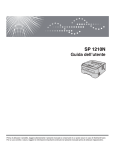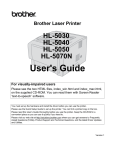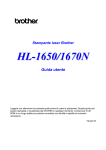Download Guida dell'utente
Transcript
Stampante laser Brother HL-5030 HL-5040 HL-5050 HL-5070N Guida dell'utente Per gli utenti non vedenti Consultare i due file HTML, index_win.html e index_mac.html, sul CD-ROM fornito. Questi file possono essere letti dal software Screen Reader 'text-to-speech'. Prima di utilizzare la stampante, è necessario configurare l'hardware e installare il driver. Consultare la Guida di installazione rapida per configurare la stampante. È possibile trovare una copia stampata nella confezione. Leggere attentamente questa Guida dell'utente prima di utilizzare la stampante. Riporre il CD-ROM in un luogo facilmente accessibile in modo da poterla consultare rapidamente. Visitare il sito Web all'indirizzo http://solutions.brother.com Nel quale è possibile ottenere le risposte alle domande frequenti (FAQ, Frequently Asked Questions), supporto ai prodotti, domande tecniche e i driver e le utilità più aggiornati. Versione 1 Stampante laser Serie HL-5000 Guida dell'utente Definizioni dei messaggi di avvertenza, di attenzione e delle note Nella presente Guida dell'utente vengono utilizzati i seguenti termini. Seguire queste avvertenze per evitare lesioni personali. Attenersi a queste istruzioni per assicurarsi di utilizzare la stampante nel modo corretto e non danneggiarla. Ricordare questi utili suggerimenti quando si utilizza la stampante. i Per un utilizzo sicuro della stampante Se la stampante è stata usata di recente, alcune parti interne sono molto calde. Quando si apre il coperchio anteriore o posteriore della stampante, evitare di toccare le parti raffigurate in grigio nella seguente illustrazione. Nella stampante sono presenti elettrodi ad alta tensione. Prima di pulire la stampante, rimuovere un inceppamento carta o sostituire i componenti, spegnere la stampante e scollegarla dalla presa di corrente CA. Non toccare la spina con le mani umide per non rischiare di prendere la scossa. Attenzione Per pulire la stampante usare solo acqua e detersivi neutri. I liquidi volatili come solventi o benzene danneggiano la superficie della stampante. Non utilizzare detersivi che contengono ammoniaca, in quanto danneggiano la stampante e la cartuccia toner. ii Numeri Brother (per Stati Uniti e Canada) IMPORTANTE: Per assistenza tecnica, chiamare il paese in cui è stata acquistata la stampante. Le chiamate devono essere effettuate dall'interno di tale paese. Registrazione del prodotto Mediante la registrazione presso Brother International Corporation si viene registrati come proprietario originale del prodotto. La registrazione presso Brother: ■ serve come conferma della data di acquisto del prodotto nel caso di perdita della ricevuta; ■ serve per una richiesta assicurativa nel caso di perdita del prodotto coperta da polizza assicurativa; ■ consente a Brother la segnalazione di migliorie del prodotto e di offerte speciali. Compilare la registrazione di garanzia Brother oppure, se si ritiene questa modalità più pratica ed efficiente, registrare il prodotto in linea all'indirizzo www.registermybrother.com iii Servizio clienti Negli Stati Uniti 1-800-276-7746 In Canada 1-877-BROTHER (514) 685-6464 (A Montreal) Per eventuali commenti o suggerimenti, scrivere al seguente indirizzo: Negli Stati Uniti Printer Customer Support Brother International Corporation 15 Musick Irvine, CA 92618 In Canada Brother International Corporation (Canada), Ltd. - Marketing Dept. 1, rue Hôtel de Ville Dollard-des-Ormeaux, PQ, Canada H9B 3H6 Service Center Locator (Solo per gli Stati Uniti) Per conoscere la sede di un centro assistenza autorizzato Brother, chiamare l'1-800-284-4357. Service Center Locations (Solo per il Canada) Per conoscere la sede di un centro assistenza autorizzato Brother, chiamare l'1-877-BROTHER. Brother fax-back system (Solo per gli Stati Uniti) Brother ha impostato un sistema fax back facile da utilizzare, in modo da avere risposte immediate alle domande tecniche più frequenti e alle informazioni sui prodotti. Questo sistema è disponibile 24 ore su 24, 7 giorni su 7. È possibile utilizzare il sistema per inviare informazioni a qualsiasi fax. Chiamare il numero riportato di seguito e seguire le istruzioni registrate per ricevere un fax su come utilizzare il sistema e un indice degli argomenti sui quali ricevere informazioni. Solo negli Stati Uniti 1-800-521-2846 iv Indirizzi Internet Sito Web globale di Brother: http://www.brother.com Per consultare le domande frequenti, quelle di carattere tecnico e quelle relative al supporto ai prodotti e per accedere agli aggiornamenti dei driver: http://solutions.brother.com (Solo per gli Stati Uniti) Per accessori e materiali di consumo Brother: http://www.brothermall.com v Domande frequenti Per qualsiasi necessità relativa alla stampante, accedere al Brother Solutions Center. È possibile scaricare il software e le utilità più recenti, consultare le domande frequenti e i suggerimenti per la risoluzione dei problemi, nonché consultare la sezione relativa alle soluzioni per apprendere come ottenere il meglio dal proprio prodotto Brother. http://solutions.brother.com Per gli aggiornamenti dei driver Brother, visitare questo sito. vi Informazioni importanti: Normative Federal Communications Commission (FCC) Declaration of Conformity (solo per gli Stati Uniti) Responsible Party: Brother International Corporation 100 Somerset Corporate Boulevard P.O. Box 6911 Bridgewater, NJ 08807-0911 USA Telephone: (908) 704-1700 declares, that the products Product name: Model number: Product options: Laser Printer HL-5030, 5040, 5050 and HL-5070N HL-50 Lower Tray Unit LT-5000, DIMM complies with Part 15 of the FCC Rules. Operation is subject to the following two conditions: (1) This device may not cause harmful interference, and (2) this device must accept any interference received, including interference that may cause undesired operation. This equipment has been tested and found to comply with the limits for a Class B digital device, pursuant to Part 15 of the FCC Rules. These limits are designed to provide reasonable protection against harmful interference in a residential installation. This equipment generates, uses, and can radiate radio frequency energy and, if not installed and used in accordance with the instructions, may cause harmful interference to radio communications. However, there is no guarantee that interference will not occur in a particular installation. If this equipment does cause harmful interference to radio or television reception, which can be determined by turning the equipment off and on, the user is encouraged to try to correct the interference by one or more of the following measures: ■ ■ ■ ■ Reorient or relocate the receiving antenna. Increase the separation between the equipment and receiver. Connect the equipment into an outlet on a circuit different from that to which the receiver is connected. Consult the dealer or an experienced radio/TV technician for help. Important A shielded interface cable should be used in order to ensure compliance with the limits for a Class B digital device. Changes or modifications not expressly approved by Brother Industries, Ltd. could void the user's authority to operate the equipment. vii Industry Canada Compliance Statement (Solo per il Canada) This Class B digital apparatus complies with Canadian ICES-003. Cet appareil numérique de la classe B est conforme à la norme NMB-003 du Canada. Interferenze radio (solo per il modello 220-240 volt) Questa stampante è conforme alla direttiva EN55022 (CISPR Pubblicazione 22) di classe B. Prima di utilizzare questo prodotto, verificare di utilizzare un cavo di interfaccia a doppia schermatura con conduttori a doppino ritorto e che tale cavo porti il contrassegno "IEEE 1284 compliant" (conforme alla direttiva IEEE 1284). Il cavo non deve superare la lunghezza di 2 metri. viii Dichiarazione di conformità allo standard International ENERGY STAR® L'obiettivo del programma International ENERGY STAR® è quello di promuovere lo sviluppo e la diffusione di attrezzature per ufficio a consumo energetico contenuto. In qualità di partner ENERGY STAR®, Brother Industries, Ltd. ha stabilito che questo prodotto è conforme alle direttive ENERGY STAR® in materia di efficienza energetica. Sicurezza laser (solo per il modello 110-120 V) Questa stampante è stata certificata come prodotto laser di classe I in base al Radiation Performance Standard messo a punto dal Dipartimento della salute e dei servizi umani degli Stati Uniti (DHHS, Department of Health and Human Services) a seguito del Radiation Control for Health and Safety Act del 1968. Ciò significa che la stampante non produce radiazioni laser pericolose. Poiché le radiazioni emesse all'interno della stampante sono completamente confinate dai coperchi esterni e da alloggiamenti protettivi, il raggio laser non può fuoriuscire dalla macchina in nessuna fase operativa. Normative FDA (solo per il modello 100-120 volt) U.S. Food and Drug Administration (FDA) has implemented regulations for laser products manufactured on and after August 2, 1976. Compliance is mandatory for products marketed in the United States. One of the following labels on the back of the printer indicates compliance with the FDA regulations and must be attached to laser products marketed in the United States. MANUFACTURED: Brother Industries, Ltd., 15-1 Naeshiro-cho Mizuho-ku Nagoya, 467-8561 Japan This product complies with FDA radiation performance standards, 21 CFR subchapter J. MANUFACTURED: Brother Corporation (Asia) Ltd. Brother Buji Nan Ling Factory Gold Garden Ind., Nan Ling Village, Buji, Rong Gang, Shenzhen, CHINA This product complies with FDA radiation performance standards, 21 CFR Subchapter J Attenzione: l'uso di comandi, l'adozione di regolazioni o l'espletamento di procedure difformi da quelle specificate nella presente guida possono provocare l'esposizione a radiazioni pericolose. ix Specifica IEC 60825 (solo per il modello 220-240 volt) Questa stampante è un prodotto laser di classe 1 in base a quanto stabilito nelle specifiche IEC 60825. L'etichetta illustrata di seguito viene applicata nei paesi in cui è richiesta. CLASS 1LASERP RODUCT APPAREIL Å LASER DE CLASSE 1 LASER KLASSE 1 PRODUKT Questa stampante presenta un diodo laser di classe 3B che emette radiazioni laser invisibili all'interno dell'unità di scansione. L'unità di scansione non deve essere aperta per nessun motivo. Attenzione: l'uso di comandi, l'adozione di regolazioni o l'espletamento di procedure difformi da quelle specificate nella presente guida possono provocare l'esposizione a radiazioni pericolose. (Per Finlandia e Svezia) LUOKAN 1 LASERLAITE KLASS 1 LASER APPARAT Varoitus! Laitteen käyttäminen muulla kuin tässä käyttöohjeessa mainitulla tavalla saattaa altistaa käyttäjän turvallisuusluokan 1 ylittävälle näkymättömälle lasersäteilylle. Varning Om apparaten används på annat sätt än i denna Bruksanvisning specificerats, kan användaren utsättas för osynlig laserstrålning, som överskrider gränsen för laserklass 1. Radiazioni laser interne Potenza massima delle radiazioni: Lunghezza d'onda: Classe laser: 5 mW 760 - 810 nm Class IIIb (secondo quanto stabilito in 21 CFR parte 1040.10) Class 3B (in conformità a IEC 60825) x IMPORTANTE - Per la sicurezza degli utenti Per garantire un funzionamento sicuro, la spina elettrica a tre punte in dotazione deve essere inserita esclusivamente in una presa di corrente standard a tre punte dotata di messa a terra del circuito elettrico standard. Gli eventuali cavi di prolunga utilizzati con la stampante devono essere dotati di spina a tre punte ed essere correttamente collegati a terra. Cavi di prolunga collegati in modo errato possono provocare infortuni e danni all'apparecchiatura. Un funzionamento soddisfacente dell'apparecchio non implica che l'alimentazione elettrica sia collegata a terra e che l'installazione sia del tutto sicura. Per la propria sicurezza, in caso di dubbi sull'effettiva messa a terra dell'alimentazione elettrica interpellare un elettricista qualificato. Disinserire il dispositivo Questa stampante deve essere installata nei pressi di una presa di corrente facilmente accessibile. In caso di emergenza, disinserire la spina dalla presa di corrente e spegnere completamente l'apparecchiatura. Attenzione per le batterie Non sostituire la batteria. Una sostituzione errata della batteria può provocare un'esplosione. Non smontare, ricaricare o gettare nel fuoco la batteria. Smaltire le batterie usate nel rispetto delle normative locali. Attenzione per il collegamento LAN Connettere questo prodotto a una rete LAN non soggetta a sovratensioni. IT power system (solo per la Norvegia) This product is also designed for an IT power system with phase-to-phase voltage 230V. Opmerking / Oplaadbare Batterij Recycle Informatie (Solo per i Paesi Bassi) Bij dit product zijn batterijen geleverd. Wanneer deze leeg zijn, moet u ze niet weggooien maar inleveren als Klein Chemisch Afval. Geräuschemission / Acoustic Noise Emission (Solo per la Germania) Lpa < 70 dB (A) DIN 45635-19-01-KL2 xi Wiring information (solo per il Regno Unito) Important If the mains plug that is supplied with this printer is not suitable for your plug socket, remove the plug from the mains lead and fit an appropriate three-pin plug. If the replacement plug needs a fuse, fit the same fuse as the original. If a moulded plug comes off the mains lead, you should destroy it because a plug with cut wires is dangerous if it is put in a live plug socket. Do not leave it where a child might find it! If you need to replace the plug fuse, fit a fuse that is approved by ASTA to BS1362 with the same rating as the original fuse. Always replace the fuse cover. Never use a plug that does not have a cover. Warning - This printer must be earthed. The wires in the mains lead are coloured in line with the following code: Green and Yellow: Earth Blue: Neutral Brown: Live The colours of the wires in the mains lead of this printer may not match the coloured markings identifying the terminals in your plug. If you need to fit a different plug, you should do the following. Remove a bit of the outer cover of the lead, taking care not to damage the coloured insulation of the wires inside. Cut each of the three wires to the appropriate length. If you can, leave the green and yellow wire longer than the others so that, if the lead is pulled out of the plug, the green and yellow wire will be the last to disconnect. Remove a short section of the coloured insulation to expose the wires. The wire which is coloured green and yellow must be connected to the terminal in the plug which is marked with the letter “E” or the safety earth symbol, or coloured green or green and yellow. The wire which is coloured blue must be connected to the terminal which is marked with the letter “N” or coloured black or blue. The wire, which is coloured brown, must be connected to the terminal, which is marked with the letter “L” or coloured red or brown. The outer cover of the lead must be secured inside the plug. The coloured wires should not hang out of the plug. xii Marchi di fabbrica Il logo Brother è un marchio registrato di Brother Industries, Ltd. Apple, il logo Apple e Macintosh sono marchi registrati negli Stati Uniti e in altri paesi e TrueType è un marchio di Apple Computer, Inc. Epson è un marchio registrato e FX-80 e FX-850 sono marchi di Seiko Epson Corporation. Hewlett Packard è un marchio registrato e HP LaserJet 6P, 6L, 5P, 5L, 4, 4L 4P, III, IIIP, II e IIP sono marchi di Hewlett-Packard Company. IBM, IBM PC e Proprinter sono marchi registrati di International Business Machines Corporation. Microsoft, MS-DOS, Windows e Windows NT sono marchi registrati di Microsoft Corporation negli Stati Uniti e in altri paesi. PostScript è un marchio registrato di Adobe Systems Incorporated. ENERGY STAR è un marchio registrato negli Stati Uniti. Tutti gli altri nomi di prodotti e marchi citati in questa Guida dell'utente sono marchi registrati dei rispettivi proprietari. Avviso di redazione e pubblicazione La presente guida è stata redatta e pubblicata sotto la supervisione di Brother Industries Ltd., sulla base delle più recenti descrizioni e caratteristiche tecniche dei prodotti. Il contenuto della presente guida e le caratteristiche tecniche di questo prodotto sono soggetti a modifiche senza preavviso. Brother si riserva il diritto di apportare modifiche senza preavviso alle caratteristiche tecniche e ai materiali qui contenuti e non potrà essere in alcun modo ritenuta responsabile di eventuali danni (inclusi quelli indiretti) provocati dall'affidamento riposto nei materiali descritti, inclusi tra l'altro errori tipografici e altri errori eventualmente contenuti in questa pubblicazione. ©2003 Brother Industries Ltd. xiii Dichiarazione di conformità "CE" Il produttore Brother Industries Ltd., 15-1, Naeshiro-cho, Mizuho-ku, Nagoya 467-8561, Giappone Stabilimento Brother Corporation (Asia) Ltd., Brother Buji Nan Ling Factory, Golden Garden Ind., Nan Ling Village, Buji Rong Gang Shenzhen, Cina dichiara che: Descrizione prodotto Nome prodotto Numero modello : Stampante laser : HL-5030, HL-5040, HL-5050, HL-5070N : HL-50 è conforme alle disposizioni delle direttive vigenti: Direttiva apparecchi a bassa tensione 73/23/CEE (modificata dalla direttiva 93/68/CEE) e Direttiva sulla compatibiltà elettromagnetica 89/336/CEE (modificata dalle direttive 91/263/CEE, 92/31/CEE e 93/68/CEE). Standard applicati: Conformità sicurezza : EN60950:2000 EMC : EN55022:1998 Class B EN55024:1998 EN61000-3-2:1995 + A1:1998 + A2:1998 EN61000-3-3:1995 Primo anno di apposizione del marchio CE: 2002 Pubblicazione di : Brother Industries, Ltd. Data : 2 settembre 2002 Località : Nagoya, Giappone Firma : Koichi Asai Manager Quality Audit Group Quality Management Dept. Information & Document Company xiv Sommario 1 Informazioni su questa stampante ........................................................................................................ 1-1 Contenuto della confezione .......................................................................................................... 1-1 Cavo di interfaccia .............................................................................................................. 1-1 Vista anteriore ........................................................................................................................ 1-2 Vista posteriore ....................................................................................................................... 1-3 Collocazione della stampante ....................................................................................................... 1-4 Alimentazione ......................................................................................................................... 1-4 Condizioni ambientali ............................................................................................................. 1-4 Tipi e formati carta utilizzati .......................................................................................................... 1-5 Tipo e formato carta ............................................................................................................... 1-5 Carta consigliata ..................................................................................................................... 1-6 Area stampabile ...................................................................................................................... 1-7 Metodi di stampa .......................................................................................................................... 1-8 Stampa su carta normale ....................................................................................................... 1-8 Stampa su carta normale dal vassoio carta ....................................................................... 1-8 Stampa su carta normale dal vassoio di alimentazione manuale (per HL-5030 e HL-5040) ............................................................................................. 1-12 Stampa su carta normale dal vassoio multiuso (vassoio MP) (per HL-5050 e HL-5070N) ........................................................................................... 1-14 Stampa su carta più spessa e cartoncino ............................................................................. 1-17 Stampa su carta più spessa e cartoncino dal vassoio di alimentazione manuale (per HL-5030 e HL-5040) ............................................................................................. 1-17 Stampa su carta più spessa e cartoncino dal vassoio multiuso (vassoio MU) (per HL-5050 e HL-5070N) ........................................................................................... 1-20 Stampa su buste ................................................................................................................... 1-24 Tipi di buste da evitare ..................................................................................................... 1-24 Stampa su buste dal vassoio di alimentazione manuale (per HL-5030 e HL-5040) ........ 1-25 Stampa su buste dal vassoio multiuso (per HL-5050 e HL-5070N) ................................. 1-29 Stampa su lucidi ................................................................................................................... 1-34 Stampa su lucidi dal vassoio carta ................................................................................... 1-34 Stampa su lucidi dal vassoio di alimentazione manuale (per HL-5030 e HL-5040) ......... 1-37 Stampa su lucidi dal vassoio multiuso (per HL-5050 e HL-5070N) .................................. 1-40 Stampa sui due lati di un foglio (stampa duplex manuale) ................................................... 1-44 Stampa duplex manuale dal vassoio carta ....................................................................... 1-44 Stampa duplex manuale dal vassoio di alimentazione manuale (per HL-5030 e HL-5040) ............................................................................................. 1-45 Stampa duplex manuale dal vassoio multiuso (per HL-5050 e HL-5070N) ..................... 1-46 Istruzioni per la stampa sui due lati del foglio ................................................................... 1-47 2 Driver e software ..................................................................................................................................... 2-1 Driver della stampante .................................................................................................................. 2-1 Per Windows® 95 e Windows NT® 4.0 (HL-5040, HL-5050 e HL-5070N) .......................... 2-1 Per Windows® 98/Me e Windows® 2000/XP ...................................................................... 2-1 Per Macintosh® ................................................................................................................... 2-1 Per Windows® ........................................................................................................................ 2-2 Funzionalità del driver della stampante PCL ...................................................................... 2-2 Funzionalità del driver della stampante PS ...................................................................... 2-10 Per Macintosh® ..................................................................................................................... 2-15 Software ..................................................................................................................................... 2-17 Software per reti ................................................................................................................... 2-17 BRAdmin Professional ..................................................................................................... 2-17 Distribuzione guidata driver .............................................................................................. 2-17 Web BRAdmin .................................................................................................................. 2-17 Selezione automatica dell’emulazione ................................................................................. 2-18 xv 3 Pannello di controllo .............................................................................................................................. 3-1 Richiesta di assistenza ........................................................................................................... 3-5 Tasti del pannello di controllo ....................................................................................................... 3-7 Stampa della pagina di prova ................................................................................................. 3-8 Utilizzo del tasto del pannello di controllo .......................................................................... 3-8 Utilizzo del driver della stampante ...................................................................................... 3-8 Impostazioni della stampante ................................................................................................. 3-9 Utilizzo del tasto del pannello di controllo .......................................................................... 3-9 Utilizzo del driver della stampante ...................................................................................... 3-9 Font stampa (per HL-5040, HL-5050 e HL-5070N) .............................................................. 3-10 Utilizzo del tasto del pannello di controllo ........................................................................ 3-10 Utilizzo del driver della stampante (per HL-5040, HL-5050 e HL-5070N) ........................ 3-10 Impostazioni di rete predefinite di fabbrica (per HL-5070N) ................................................. 3-11 4 Accessori opzionali ................................................................................................................................ 4-1 DIMM ............................................................................................................................................ 4-1 Installazione di memoria aggiuntiva ....................................................................................... 4-2 Vassoio carta inferiore (LT-5000) (per HL-5040, HL-5050 e HL-5070N) ........................................................................................ 4-4 Server di stampa (NC-2010p/NC-2100p) (per HL-5040, HL-5050 e HL-5070N) ........................................................................................ 4-5 5 Manutenzione periodica ......................................................................................................................... 5-1 Cartuccia toner ............................................................................................................................. 5-2 Messaggio di poco toner ........................................................................................................ 5-2 Messaggio di toner esaurito ................................................................................................... 5-3 Sostituzione della cartuccia toner ........................................................................................... 5-3 Gruppo tamburo ........................................................................................................................... 5-8 Messaggio di sostituzione del tamburo .............................................................................. 5-8 Sostituzione del gruppo tamburo ............................................................................................ 5-9 Pulizia ......................................................................................................................................... 5-12 Sostituzione dei componenti ....................................................................................................... 5-13 6 Risoluzione dei problemi ....................................................................................................................... 6-1 Come rilevare il problema ............................................................................................................. 6-1 Messaggi di errore del Controllo dello stato ................................................................................. 6-2 Stampa dei messaggi di errore ..................................................................................................... 6-4 Gestione della carta ...................................................................................................................... 6-5 Inceppamenti carta: come risolverli .............................................................................................. 6-6 Altri problemi ............................................................................................................................... 6-11 Per Macintosh® con USB ..................................................................................................... 6-11 Miglioramento della qualità di stampa .................................................................................. 6-11 Risoluzione dei problemi di stampa ............................................................................................ 6-17 Appendice ................................................................................................................................................A-1 Specifiche della stampante ...........................................................................................................A-1 Informazioni importanti per la scelta della carta ...........................................................................A-6 Marchi di fabbrica .........................................................................................................................A-8 INDICE ....................................................................................................................................................... I-1 xvi 1 Informazioni su questa stampante Contenuto della confezione Quando si estrae la stampante dalla confezione, verificare che siano presenti i seguenti componenti. 1 1 2 3 4 2 5 Stampante Assemblaggio del gruppo tamburo (con cartuccia toner inclusa) Guida di installazione rapida CD-ROM Cavo di alimentazione CA I componenti possono variare da un paese all'altro. 3 4 5 È possibile che il cavo di alimentazione sia leggermente diverso da quello illustrato nella figura, a seconda del paese in cui è stata acquistata la stampante. Cavo di interfaccia ■ Il cavo di interfaccia non costituisce un elemento standard. ■ Alcuni computer dispongono di una porta USB e di una porta parallela. È necessario acquistare il cavo adatto all'interfaccia che si desidera utilizzare. ■ La maggior parte dei cavi paralleli supporta la comunicazione bidirezionale, tuttavia è possibile che alcuni di essi presentino un'assegnazione di piedini non compatibile o che non siano compatibili con lo standard IEEE 1284. ■ È consigliabile utilizzare un cavo di interfaccia parallela o USB che non superi i 2 metri. ■ Se si utilizza un cavo USB, assicurarsi che si tratti di un cavo intrecciato ad alta velocità (12 Mbps o 480 Mbps) e che venga collegato al connettore USB del PC. ■ Assicurarsi di utilizzare un cavo certificato Hi-Speed USB 2.0 se il computer utilizza un'interfaccia Hi-Speed USB 2.0. ■ Non collegare il cavo USB sulla parte anteriore del PC o sulla tastiera dell'iMac. ■ La stampante HL-5030 supporta solo l'interfaccia USB. 1 - 1 INFORMAZIONI SU QUESTA STAMPANTE Vista anteriore Vista anteriore* 1 8 2 7 3 4 6 5 Figura 1-1 1 2 3 4 Supporto estensibile del raccoglitore di uscita stampa giù Pannello di controllo Pulsante di rilascio del coperchio anteriore (HL-5030 e HL-5040) Vassoio di alimentazione manuale (HL-5050 e HL-5070N) Vassoio multiuso (Vassoio MU) 5 Vassoio carta 6 Interruttore di alimentazione 7 Coperchio anteriore 8 Raccoglitore di uscita stampa giù (Raccoglitore di uscita superiore) * La stampante illustrata rappresenta i modelli HL-5050 e HL-5070N. INFORMAZIONI SU QUESTA STAMPANTE 1 - 2 Vista posteriore Vista posteriore* 1 7 6 2 5 3 4 Figura 1-2 1 2 3 4 5 6 7 Raccoglitore di uscita stampa su (Raccoglitore di uscita posteriore) Connettore di alimentazione CA (HL-5040, HL-5050 e HL-5070N) Connettore di interfaccia parallela Connettore di interfaccia USB Coperchio laterale (HL-5070N) Porta 10/100Base TX (HL-5070N) LED * La stampante illustrata rappresenta il modello HL-5070N. 1 - 3 INFORMAZIONI SU QUESTA STAMPANTE Collocazione della stampante Prima di utilizzare la stampante tenere presente le seguenti indicazioni. Alimentazione Utilizzare la stampante mantenendosi entro i limiti di tensione consigliati. Alimentazione: Stati Uniti e Canada: CA da 110 a 120 V, 50/60 Hz Europa e Australia: CA da 220 a 240 V, 50/60 Hz Il cavo di alimentazione, comprese le eventuali prolunghe, non deve superare i 5 metri. Non condividere lo stesso circuito elettrico con altri apparecchi ad alta tensione, come condizionatori d'aria, fotocopiatrici o distruggi-documenti. Se si utilizza la stampante con questi apparecchi, è consigliabile utilizzare un trasformatore di tensione o un filtro per disturbi ad alta frequenza. Se il flusso di alimentazione non è stabile, utilizzare un regolatore di tensione. Condizioni ambientali ■ Assicurarsi che la presa di corrente si trovi in prossimità della stampante e sia facile da raggiungere in modo che, in caso di emergenza, la spina possa essere rapidamente disinserita. ■ Utilizzare la stampante in conformità ai limiti di temperatura e umidità specificati di seguito. Temperatura: da 10° C a 32,5° C Umidità: dal 20% all'80% (senza condensa) ■ ■ ■ ■ ■ ■ ■ ■ ■ ■ ■ Per evitare accumuli di ozono, installare questa stampante in un locale ampio ben ventilato. Collocare la stampante su una superficie piana e orizzontale. Tenere pulita la stampante. Non installare la stampante in un luogo polveroso. Non collocare la stampante in un luogo dove la griglia di ventilazione sia ostruita. Mantenere uno spazio libero di circa 100 mm tra la griglia di ventilazione e il muro. Non esporre la stampante alla luce diretta del sole. Se non si può evitare di collocarla nei pressi di una finestra, proteggerla dai raggi del sole con una veneziana o una tenda spessa. Non collocare la stampante in prossimità di dispositivi magnetici o di altri apparecchi in grado di generare campi magnetici. Non sottoporre la stampante a urti violenti o vibrazioni. Evitare il contatto con il fuoco o con gas salini o corrosivi. Non collocare alcun oggetto sopra la stampante. Non collocare la stampante in prossimità di un condizionatore d'aria. Mantenere la stampante in posizione orizzontale durante il trasporto. INFORMAZIONI SU QUESTA STAMPANTE 1 - 4 Tipi e formati carta utilizzati Tipo e formato carta La carta viene inserita nella stampante dal vassoio carta installato, dal vassoio di alimentazione manuale o dal vassoio carta inferiore opzionale. Di seguito sono indicati i nomi dei vassoi carta utilizzati nel driver della stampante e in questa Guida: Vassoio carta Vassoio 1 Vassoio di alimentazione manuale Manuale (per HL-5030 e HL-5040) Vassoio multiuso (Vassoio MU) Vassoio MU (per HL-5050 e HL-5070N) Vassoio carta inferiore opzionale Vassoio 2 (per HL-5040, HL-5050 e HL-5070N) Quando questa pagina viene visualizzata nel CD-ROM, è possibile accedere alla pagina relativa a ogni metodo di stampa facendo clic su L nella tabella. Tipo di supporto Vassoio 1 Vassoio di alimentazione manuale Vassoio MU Vassoio 2 Selezionare il tipo di supporto dal driver della stampante L L L L L L L L Carta fine L L Carta fine Carta spessa L L Carta spessa o carta più spessa Lucidi Carta normale Carta normale Da 60 g/m2 a 105 g/m2 (da 16 a 28 lb) Carta riciclata Da 105 g/m2 a 161 g/m2 (Da 28 a 43 lb) Lucidi L L L Fino a 10 fogli A4 o Letter A4 o Letter Fino a 10 fogli A4 o Letter L L A4 o Letter A4 o Letter Buste L L Buste Busta - Sottile Busta - Spessa Cartoncino L L Carta spessa o carta più spessa Etichette Carta più spessa Vassoio 1 Vassoio di alimentazione manuale Vassoio MU Vassoio 2 Formato carta A4, Letter, Legal, B5 (ISO), Executive, A5, A6, B6 Larghezza: da 69,8 a 220 mm Lunghezza: Da 116 a 406,4 mm) Larghezza: da 69,8 a 220 mm Lunghezza: Da 116 a 406,4 mm A4, Letter, Legal, B5 (ISO), Executive, A5 Numero di fogli 250 fogli (75 g/m2) Foglio singolo 50 fogli (75 g/m2) 250 fogli (75 g/m2) 1 - 5 INFORMAZIONI SU QUESTA STAMPANTE Carta consigliata Europa Stati Uniti g/m2 Xerox 4200DP 20 lb. Hammermill Laser Paper 24 lb. Carta normale Xerox Premier 80 Xerox Business 80 g/m2 Modo DATACOPY 80 g/m2 IGEPA X-Press 80 g/m2 Carta riciclata Xerox Recycled Supreme Lucidi 3M CG3300 3M CG 3300 Etichette Etichette laser Avery L7163 Etichette laser Avery #5160 ■ ■ ■ ■ ■ ■ ■ Prima di acquistare grossi quantitativi di carta, fare delle prove per determinare il tipo più idoneo. Utilizzare solo carta normale per fotocopie. Utilizzare carta con grammatura compresa tra 75 e 90 g/m2. Utilizzare carta neutra. Non utilizzare carta acida o alcalina. Utilizzare carta a grana lunga. Utilizzare carta con residuo di umidità pari a circa il 5%. Con questa stampante è possibile utilizzare carta riciclata che soddisfi le specifiche della normativa DIN 19309. Attenzione Non utilizzare carta per stampanti a getto di inchiostro, nel quale è possibile inceppamenti o danni alla stampante. Per la scelta della carta ottimale per la stampante, vedere Informazioni importanti per la scelta della carta nell'Appendice. INFORMAZIONI SU QUESTA STAMPANTE 1 - 6 Area stampabile Quando si utilizza l'emulazione PCL, i bordi della carta su cui non è possibile stampare sono illustrati di seguito. Verticale 1 4 2 3 Figura 1-3 1 2 3 4 A4 Letter Legal B5 (ISO) Executive A5 A6 B6 4,2 mm 4,2 mm 4,2 mm 4,2 mm 4,2 mm 4,2 mm 4,2 mm 4,2 mm 6,01 mm 6,35 mm 6,35 mm 6,01 mm 6,35 mm 6,01 mm 6,01 mm 6,01 mm 4,2 mm 4,2 mm 4,2 mm 4,2 mm 4,2 mm 4,2 mm 4,2 mm 4,2 mm 6,01 mm 6,35 mm 6,35 mm 6,01 mm 6,35 mm 6,01 mm 6,01 mm 6,01 mm Orizzontale 1 2 4 3 Figura 1-4 1 2 3 4 A4 Letter Legal B5 (ISO) Executive A5 A6 B6 4,2 mm 4,2 mm 4,2 mm 4,2 mm 4,2 mm 4,2 mm 4,2 mm 4,2 mm 5 mm 5,08 mm 5,08 mm 5 mm 5,08 mm 5 mm 5 mm 5 mm 4,2 mm 4,2 mm 4,2 mm 4,2 mm 4,2 mm 4,2 mm 4,2 mm 4,2 mm 5 mm 5,08 mm 5,08 mm 5 mm 5,08 mm 5 mm 5 mm 5 mm 1 - 7 INFORMAZIONI SU QUESTA STAMPANTE Metodi di stampa Stampa su carta normale È possibile stampare su carta normale dal vassoio carta o dal vassoio di alimentazione manuale. Per i tipi di carta da utilizzare, vedere Tipi e formati carta utilizzati in questo capitolo. Stampa su carta normale dal vassoio carta Le illustrazioni di questa sezione rappresentano i modelli HL-5050 e HL-5070N. 1 Selezionare Formato carta, Tipo carta, Origine carta e altre impostazioni nel driver della stampante. Tipo carta: Carta normale Origine carta: Vass.1 Driver PCL Driver PS (per HL-5050 e HL-5070N) INFORMAZIONI SU QUESTA STAMPANTE 1 - 8 2 Estrarre il vassoio carta dalla stampante. Figura 1-5 3 Premere la leva di rilascio della guida carta blu e scorrere le guide carta in base al formato della carta caricata. Assicurarsi che le guide siano inserite nelle apposite fessure. Figura 1-6 1 - 9 INFORMAZIONI SU QUESTA STAMPANTE 4 Caricare la carta nel vassoio carta. Assicurarsi che la carta sia in piano nel vassoio, in tutti e quattro gli angoli. Figura 1-7 Non inserire più di 250 fogli (75 g/m2) nel vassoio per evitare inceppamenti della carta. Verificare che la carta non superi il contrassegno di portata massima della carta (▼). Figura 1-8 Per la stampa su due lati, inserire il lato da stampare (vuoto) rivolto verso il basso, con il lato superiore della carta verso la parte anteriore del vassoio. 5 Reinserire il vassoio carta nella stampante. Accertarsi che sia inserito completamente nella stampante. INFORMAZIONI SU QUESTA STAMPANTE 1 - 10 Sollevare il supporto estensibile del raccoglitore di uscita per evitare che la carta scivoli dal raccoglitore di uscita. Figura 1-9 Se si decide di non estrarre il supporto estensibile, è consigliabile rimuovere le pagine stampante non appena fuoriescono dalla stampante. 6 Inviare i dati di stampa alla stampante. 1 - 11 INFORMAZIONI SU QUESTA STAMPANTE Stampa su carta normale dal vassoio di alimentazione manuale (per HL-5030 e HL-5040) La modalità di alimentazione manuale viene automaticamente attivata quando la carta viene inserita nel vassoio di alimentazione manuale. 1 Selezionare Formato carta, Tipo carta, Origine carta e altre impostazioni nel driver della stampante. Tipo carta: Carta normale Origine carta: Manuale Driver PCL 2 Inviare i dati di stampa alla stampante. Il messaggio NO CARTA viene visualizzato nel Controllo dello stato e segnalato dai LED del pannello di controllo finché non si inserisce un foglio di carta nel vassoio di alimentazione manuale. Toner Drum Paper Status Figura 1-10 INFORMAZIONI SU QUESTA STAMPANTE 1 - 12 3 Aprire il vassoio di alimentazione manuale. Fare scorrere le guide carta per adattarle al formato carta. Figura 1-11 4 Servendosi di entrambe le mani, inserire la carta nel vassoio di alimentazione manuale finché il bordo anteriore non tocca il rullo di alimentazione. Mantenere la carta in questa posizione finché la stampante non la preleva automaticamente di alcuni centimetri, quindi lasciarla. Figura 1-12 ■ Assicurarsi che la carta sia ben distesa e correttamente posizionata nel vassoio di alimentazione manuale altrimenti potrebbero verificarsi problemi di alimentazione, con conseguente inclinazione delle stampe o inceppamenti. ■ Non inserire più fogli di carta alla volta nel vassoio di alimentazione manuale, per evitare inceppamenti. ■ Se si introduce un supporto (carta, lucido o altro) nel vassoio di alimentazione manuale prima che lo stato della stampante sia Pronta, è possibile che il supporto venga espulso senza essere stampato. 5 Dopo l'uscita della pagina stampata dalla stampante, inserire il foglio successivo come indicato al punto 4. Ripetere questi passaggi per ogni pagina che si desidera stampare. 1 - 13 INFORMAZIONI SU QUESTA STAMPANTE Stampa su carta normale dal vassoio multiuso (vassoio MP) (per HL-5050 e HL-5070N) La modalità di alimentazione MU viene automaticamente attivata quando si inserisce la carta nel vassoio multiuso. 1 Selezionare Formato carta, Tipo carta, Origine carta e altre impostazioni nel driver della stampante. Tipo carta: Carta normale Origine carta: Vassoio MU Driver PCL Driver PS INFORMAZIONI SU QUESTA STAMPANTE 1 - 14 2 Aprire il vassoio multiuso e abbassarlo con cautela. Figura 1-13 3 Estrarre il supporto estensibile del vassoio multiuso. Supporto estensibile del vassoio multiuso Figura 1-14 4 Quando si inserisce la carta nel vassoio MP, assicurarsi che tocchi la parte posteriore del vassoio e rimanga sotto le guide di altezza massima della carta su entrambi i lati del vassoio. Figura 1-15 Assicurarsi che la carta sia ben distesa e correttamente posizionata nel vassoio multiuso altrimenti potrebbero verificarsi problemi di alimentazione, con conseguente inclinazione delle stampe o inceppamenti. 1 - 15 INFORMAZIONI SU QUESTA STAMPANTE 5 Premere la leva di rilascio della guida carta e scorrere la guida carta in base al formato della carta caricata. Figura 1-16 Quando si carica la carta nel vassoio multiuso, tenere presente quanto segue: ■ Il lato da stampare deve essere rivolto verso l'alto. ■ Durante la stampa, il vassoio interno si solleva per permettere l'alimentazione della carta nella stampante. ■ Inserire la carta introducendo per primo il lato corto superiore e spingendolo delicatamente all’interno del vassoio. ■ La parte superiore della pila della carta deve essere sotto le guide carta di altezza massima poste su entrambi i lati del vassoio. 6 Inviare i dati di stampa alla stampante. INFORMAZIONI SU QUESTA STAMPANTE 1 - 16 Stampa su carta più spessa e cartoncino Quando il raccoglitore di uscita posteriore è abbassato, la stampante presenta un percorso carta diretto dal vassoio di alimentazione manuale o dal vassoio multiuso fino alla parte posteriore della stampante. Utilizzare questo metodo di uscita e di alimentazione della carta per stampare su cartoncino o su carta più spessa. Per la selezione del tipo di carta da utilizzare, vedere Tipi e formati carta utilizzati in questo capitolo. Stampa su carta più spessa e cartoncino dal vassoio di alimentazione manuale (per HL-5030 e HL-5040) 1 Selezionare Formato carta, Tipo carta, Origine carta e altre impostazioni nel driver della stampante. Tipo carta: Carta spessa o carta più spessa Origine carta: Manuale Driver PCL 2 Aprire il raccoglitore di uscita posteriore. Figura 1-17 1 - 17 INFORMAZIONI SU QUESTA STAMPANTE 3 Inviare i dati di stampa alla stampante. I LED del pannello di controllo segnalano uno stato NO CARTA finché non si inserisce un foglio nel vassoio di alimentazione manuale. Toner Drum Paper Status Figura 1-18 4 Aprire il vassoio di alimentazione manuale. Fare scorrere le guide carta per adattarle al formato carta. Figura 1-19 5 Servendosi di entrambe le mani, inserire la carta nel vassoio di alimentazione manuale finché il bordo anteriore della carta non tocca il rullo di alimentazione. Mantenere la carta in questa posizione finché la stampante non la preleva automaticamente di alcuni centimetri, quindi lasciarla. Figura 1-20 INFORMAZIONI SU QUESTA STAMPANTE 1 - 18 ■ Assicurarsi che la carta sia ben distesa e correttamente posizionata nel vassoio di alimentazione manuale altrimenti potrebbero verificarsi problemi di alimentazione, con conseguente inclinazione delle stampe o inceppamenti. ■ Non inserire più fogli di carta alla volta nel vassoio di alimentazione manuale, per evitare inceppamenti. ■ Se si introduce un supporto (carta, lucido o altro) nel vassoio di alimentazione manuale prima che lo stato della stampante sia Pronta, è possibile che il supporto venga espulso senza essere stampato. 6 7 Dopo l'uscita della pagina dalla stampante, inserire il foglio successivo come indicato al punto 5. Ripetere questi passaggi per ogni pagina che si desidera stampare. Chiudere il raccoglitore di uscita posteriore. Attenzione Rimuovere immediatamente ogni foglio dopo la stampa. Non lasciare che i fogli si impilino uno sull'altro per evitare che si pieghino o si verifichino inceppamenti. Figura 1-21 1 - 19 INFORMAZIONI SU QUESTA STAMPANTE Stampa su carta più spessa e cartoncino dal vassoio multiuso (vassoio MU) (per HL-5050 e HL-5070N) 1 Selezionare Formato carta, Tipo carta, Origine carta e altre impostazioni nel driver della stampante. Tipo carta: Carta spessa o Carta più spessa Origine carta: Vassoio MU Driver PCL Driver PS INFORMAZIONI SU QUESTA STAMPANTE 1 - 20 2 Aprire il raccoglitore di uscita posteriore, quindi estrarre il supporto estensibile se necessario. Figura 1-22 3 Aprire il vassoio multiuso e abbassarlo con cautela. Figura 1-23 4 Estrarre il supporto estensibile del vassoio multiuso. Supporto estensibile del vassoio multiuso Figura 1-24 1 - 21 INFORMAZIONI SU QUESTA STAMPANTE 5 Quando si inserisce la carta nel vassoio MP, assicurarsi che tocchi la parte posteriore del vassoio e rimanga sotto le guide di altezza massima della carta su entrambi i lati del vassoio. Figura 1-25 Assicurarsi che la carta sia ben distesa e correttamente posizionata nel vassoio multiuso altrimenti potrebbero verificarsi problemi di alimentazione, con conseguente inclinazione delle stampe o inceppamenti. 6 Premere la leva di rilascio della guida carta e scorrere la guida carta in base al formato della carta caricata. Figura 1-26 Quando si carica la carta nel vassoio multiuso, tenere presente quanto segue: ■ Durante la stampa, il vassoio interno si solleva per permettere l'alimentazione della carta nella stampante. ■ Il lato da stampare deve essere rivolto verso l'alto. ■ Inserire la carta introducendo per primo il lato corto superiore e spingendolo delicatamente all’interno del vassoio. ■ La parte superiore della pila della carta deve essere sotto le guide carta di altezza massima poste su entrambi i lati del vassoio. 7 Inviare i dati di stampa alla stampante. 8 Chiudere il raccoglitore di uscita posteriore. INFORMAZIONI SU QUESTA STAMPANTE 1 - 22 Attenzione Rimuovere immediatamente ogni foglio dopo la stampa. Non lasciare che i fogli si impilino uno sull'altro per evitare che si pieghino o si verifichino inceppamenti. Figura 1-27 1 - 23 INFORMAZIONI SU QUESTA STAMPANTE Stampa su buste Tipi di buste da evitare Non utilizzare buste: ■ danneggiate, ondulate, raggrinzite o di forma insolita ■ di carta molto rugosa o molto lucida ■ con fermagli o lacci ■ con chiusure autoadesive ■ a sacco ■ non accuratamente piegate ■ con caratteri in rilievo ■ già stampate con una stampante laser ■ con l'interno prestampato ■ che non possono essere impilate ■ di carta che supera le specifiche di grammatura stabilite per la stampante ■ di qualità scadente con bordi non perfettamente definiti o squadrati ■ con finestre trasparenti, fori, tagli o perforazioni. Figura 1-28 L'UTILIZZO DI UNO QUALSIASI DEI TIPI DI BUSTE ELENCATI IN PRECEDENZA PUÒ PROVOCARE DANNI ALLA STAMPANTE. QUESTA TIPOLOGIA DI DANNO NON È COPERTA DA ALCUNA GARANZIA O ACCORDO DI MANUTENZIONE BROTHER. ■ Prima di procedere alla stampa di buste, è necessario ventilare la pila di buste per evitare inceppamenti ed errori di alimentazione. ■ Non caricare contemporaneamente tipi diversi di carta nel vassoio poiché potrebbero verificarsi inceppamenti o errori di alimentazione. ■ Non stampare le buste mediante la stampa duplex manuale. ■ Per una stampa corretta, è necessario che il formato carta selezionato nell'applicazione software coincida con quello presente nel vassoio. ■ Vedere Tipi e formati carta utilizzati in questo capitolo. La maggior parte delle buste può essere utilizzata con questa stampante. È tuttavia possibile che alcune buste causino problemi di alimentazione o di qualità a causa del modo in cui sono state prodotte. Per essere idonea, una busta deve presentare bordi con pieghe regolari e lineari e il lato principale non deve essere più spesso di due fogli di carta. Le buste devono inoltre essere piane, di struttura consistente e non presentare rigonfiamenti. Acquistare unicamente buste di qualità presso un fornitore consapevole che esse verranno utilizzate con una stampante laser. Prima di stampare su molte buste, provarne una per assicurarsi che i risultati di stampa saranno quelli desiderati. Brother non consiglia un tipo di busta particolare poiché i produttori apportano spesso modifiche alle specifiche delle buste da loro prodotte. L'utente è il solo responsabile della qualità e dei risultati di stampa ottenuti con le buste scelte. INFORMAZIONI SU QUESTA STAMPANTE 1 - 24 Stampa su buste dal vassoio di alimentazione manuale (per HL-5030 e HL-5040) La stampante è caratterizzata da un percorso carta lineare che va direttamente dal vassoio di alimentazione manuale alla parte posteriore della stampante. Utilizzare questo metodo di uscita e di alimentazione per stampare su buste. La modalità di alimentazione manuale viene automaticamente attivata quando la carta viene inserita nel vassoio di alimentazione manuale. 1 Selezionare Formato carta, Tipo carta, Origine carta e altre impostazioni nel driver della stampante. Tipo carta: Buste Origine carta: Manuale Driver PCL 2 Aprire il raccoglitore di uscita posteriore. Figura 1-29 1 - 25 INFORMAZIONI SU QUESTA STAMPANTE 3 Inviare i dati di stampa alla stampante. I LED del pannello di controllo segnalano uno stato NO CARTA finché non si inserisce un foglio nel vassoio di alimentazione manuale. Toner Drum Paper Status Figura 1-30 4 Aprire il vassoio di alimentazione manuale. Fare scorrere le guide carta per adattarle al formato della busta. Figura 1-31 INFORMAZIONI SU QUESTA STAMPANTE 1 - 26 Buste che risultano raggrinzite dopo la stampa: nella parte posteriore della stampante, aprire il raccoglitore di uscita posteriore e premere le linguette blu sui lati sinistro e destro, come illustrato nella figura che segue. Al termine della stampa delle buste, chiudere il raccoglitore di uscita posteriore per riportare le due linguette blu nella posizione originale. Figura 1-32 5 Servendosi di entrambe le mani, inserire la busta nel vassoio di alimentazione manuale finché il bordo anteriore della stessa non tocca il rullo di alimentazione. Mantenere la busta in questa posizione finché la stampante non la preleva automaticamente di alcuni centimetri, quindi lasciarla. Figura 1-33 1 - 27 INFORMAZIONI SU QUESTA STAMPANTE ■ Accertarsi che la busta sia diritta mentre viene inserita lateralmente nel vassoio di alimentazione manuale altrimenti potrebbero verificarsi dei problemi di alimentazione, con conseguente inclinazione delle stampe o inceppamenti carta. ■ Non inserire più buste alla volta nel vassoio di alimentazione manuale, per evitare inceppamenti. ■ Inserire la busta nel vassoio di alimentazione manuale con il lato di stampa rivolto verso l’alto. ■ Se si introduce un supporto (carta, lucido o altro) nel vassoio di alimentazione manuale prima che lo stato della stampante sia Pronta, è possibile che il supporto venga espulso senza essere stampato. 6 7 Dopo l'uscita della busta stampata, la stampante rimane in attesa del caricamento della busta successiva. Ripetere il punto 5 per ogni busta che si desidera stampare. Al termine del processo di stampa, chiudere il raccoglitore di uscita posteriore. ■ Le parti unite e sigillate dal produttore devono essere ben chiuse. ■ Tutti i lati devono essere accuratamente piegati senza grinze o pieghe. INFORMAZIONI SU QUESTA STAMPANTE 1 - 28 Stampa su buste dal vassoio multiuso (per HL-5050 e HL-5070N) La stampante è caratterizzata da un percorso della carta lineare che va direttamente dal vassoio multiuso alla parte posteriore della stampante. Utilizzare questo metodo di uscita e di alimentazione per stampare su buste. La modalità di alimentazione MU viene automaticamente attivata quando si inserisce la carta nel vassoio multiuso. 1 Selezionare Formato carta, Tipo carta, Origine carta e altre impostazioni nel driver della stampante. Tipo carta: Buste Origine carta: Vassoio MU Driver PCL Driver PS 1 - 29 INFORMAZIONI SU QUESTA STAMPANTE 2 Aprire il raccoglitore di uscita posteriore, quindi estrarre il supporto estensibile se necessario. Figura 1-34 3 Aprire il vassoio multiuso e abbassarlo con cautela. Figura 1-35 4 Estrarre il supporto estensibile del vassoio multiuso. Supporto estensibile del vassoio multiuso Figura 1-36 INFORMAZIONI SU QUESTA STAMPANTE 1 - 30 Buste che risultano raggrinzite dopo la stampa: nella parte posteriore della stampante, aprire il raccoglitore di uscita posteriore e premere le linguette blu sui lati sinistro e destro, come illustrato nella figura che segue. Al termine della stampa delle buste, chiudere il raccoglitore di uscita posteriore per riportare le due linguette blu nella posizione originale. Figura 1-37 5 Inserire le buste nel vassoio MP in modo che tocchino la parte posteriore del vassoio e rimangano sotto le guide carta di altezza massima su entrambi i lati del vassoio. Non inserire più di tre buste alla volta nel vassoio multiuso per evitare inceppamenti. Figura 1-38 Assicurarsi che le buste siano impilate e posizionate correttamente nel vassoio multiuso altrimenti potrebbero verificarsi problemi di alimentazione, con conseguente inclinazione delle stampe o inceppamenti. 1 - 31 INFORMAZIONI SU QUESTA STAMPANTE 6 Premere e fare scorrere il regolatore di larghezza carta in base al formato busta utilizzato. Figura 1-39 Buste a doppio lembo fomato DL ■ Se dopo la stampa la busta a doppio lembo DL risulta spiegazzata, accedere alla scheda Di base, selezionare Formato carta, quindi Lato lungo DL. Inserire una nuova busta a doppio lembo formato DL nel vassoio MP ricordando di introdurre per primo il lato più lungo della busta, dopodiché riprovare. Quando si caricano le buste nel vassoio multiuso, tenere presente quanto segue: ■ Durante la stampa, il vassoio interno si solleva per permettere l'alimentazione delle buste nella stampante. ■ Il lato da stampare deve essere rivolto verso l'alto. ■ Inserire la busta introducendo per primo il lato corto superiore e spingendolo delicatamente all’interno del vassoio. ■ La parte superiore della pila delle buste deve essere sotto le guide carta di altezza massima poste su entrambi i lati del vassoio. 7 8 Inviare i dati di stampa alla stampante. Al termine del processo di stampa, chiudere il raccoglitore di uscita posteriore. INFORMAZIONI SU QUESTA STAMPANTE 1 - 32 ■ Se le buste si macchiano durante la stampa, selezionare Vassoio MU in Origine carta nel driver della stampante per ottenere un percorso carta lineare. A questo punto, impostare Tipo carta su Carta spessa o Carta più spessa per aumentare la temperatura di fissaggio. Per regolare l'impostazione della densità di stampa, vedere il Capitolo 3. ■ Le parti unite e sigillate dal produttore devono essere ben chiuse. ■ Tutti i lati devono essere accuratamente piegati senza grinze o pieghe. 1 - 33 INFORMAZIONI SU QUESTA STAMPANTE Stampa su lucidi È possibile stampare su lucidi dal vassoio carta, dal vassoio di alimentazione manuale o dal vassoio multiuso. Stampa su lucidi dal vassoio carta ■ Non inserire più di dieci lucidi nel vassoio carta. ■ Le illustrazioni di questa sezione rappresentano i modelli HL-5050 e HL-5070N. 1 Selezionare Formato carta, Tipo carta, Origine carta e altre impostazioni nel driver della stampante. Tipo carta: Lucidi Origine carta: Vass.1 Driver PCL Driver PS (per HL-5050 e HL-5070N) INFORMAZIONI SU QUESTA STAMPANTE 1 - 34 2 Estrarre il vassoio carta dalla stampante. Figura 1-40 3 Premere le leve di rilascio della guida carta blu e scorrere le guide carta in base al formato del lucido caricato. Assicurarsi che le guide siano inserite nelle apposite fessure. Figura 1-41 4 Caricare i lucidi nel vassoio carta. Verificare che i lucidi siano distesi e che non oltrepassino il contrassegno di portata massima della carta (▼). Non inserire più di dieci lucidi alla volta nel vassoio per evitare inceppamenti. Figura 1-42 1 - 35 INFORMAZIONI SU QUESTA STAMPANTE 5 Reinserire il vassoio carta nella stampante. Sollevare il supporto estensibile per evitare che i lucidi scivolino dal raccoglitore di uscita. Figura 1-43 6 Inviare i dati di stampa alla stampante. Figura 1-44 Attenzione Rimuovere immediatamente ogni lucido. INFORMAZIONI SU QUESTA STAMPANTE 1 - 36 Stampa su lucidi dal vassoio di alimentazione manuale (per HL-5030 e HL-5040) Quando il raccoglitore di uscita posteriore è aperto, la stampante presenta un percorso carta diretto dal vassoio di alimentazione manuale al raccoglitore di uscita posteriore. 1 Selezionare Formato carta, Tipo carta, Origine carta e altre impostazioni nel driver della stampante. Tipo carta: Lucidi Origine carta: Manuale Driver PCL 2 Aprire il raccoglitore di uscita posteriore. Figura 1-45 1 - 37 INFORMAZIONI SU QUESTA STAMPANTE 3 Inviare i dati di stampa alla stampante. I LED del pannello di controllo segnalano uno stato NO CARTA finché non si inserisce un lucido nel vassoio di alimentazione manuale. Toner Drum Paper Status Figura 1-46 4 Aprire il vassoio di alimentazione manuale. Fare scorrere le guide carta per adattarle al formato del lucido. Figura 1-47 5 Servendosi di entrambe le mani, inserire il lucido nel vassoio di alimentazione manuale finché il bordo anteriore non tocca il rullo di alimentazione. Mantenere il lucido in questa posizione finché la stampante non lo preleva automaticamente di alcuni centimetri, quindi lasciarlo. Figura 1-48 INFORMAZIONI SU QUESTA STAMPANTE 1 - 38 ■ Assicurarsi che il lucido sia ben disteso e correttamente posizionato nel vassoio di alimentazione manuale altrimenti potrebbero verificarsi problemi di alimentazione, con conseguente inclinazione delle stampe o inceppamenti. ■ Non inserire più lucidi alla volta nel vassoio di alimentazione manuale, per evitare inceppamenti. ■ Se si introduce un supporto (carta, lucido o altro) nel vassoio di alimentazione manuale prima che lo stato della stampante sia Pronta, è possibile che il supporto venga espulso senza essere stampato. 6 Dopo l'uscita del lucido stampato dalla stampante, inserire il lucido successivo come indicato al punto 5. Ripetere questi passaggi per ogni lucido che si desidera stampare. 7 Al termine del processo di stampa, chiudere il raccoglitore di uscita posteriore. Attenzione Rimuovere immediatamente ogni lucido dopo la stampa. Non lasciare impilare i lucidi uno sull'altro per evitare che si pieghino o si verifichino inceppamenti. 1 - 39 INFORMAZIONI SU QUESTA STAMPANTE Stampa su lucidi dal vassoio multiuso (per HL-5050 e HL-5070N) Quando il raccoglitore di uscita posteriore è aperto, la stampante presenta un percorso della carta diretto dal vassoio multiuso alla parte posteriore della stampante. 1 Selezionare Formato carta, Tipo carta, Origine carta e altre impostazioni nel driver della stampante. Tipo carta: Lucidi Origine carta: Vassoio MU Driver PCL Driver PS INFORMAZIONI SU QUESTA STAMPANTE 1 - 40 2 Aprire il raccoglitore di uscita posteriore. Figura 1-49 3 Inviare i dati di stampa alla stampante. I LED del pannello di controllo segnalano uno stato NO CARTA finché non si inserisce un lucido nel vassoio multiuso. Toner Drum Paper Status Figura 1-50 4 Aprire il vassoio multiuso e abbassarlo con cautela. Figura 1-51 1 - 41 INFORMAZIONI SU QUESTA STAMPANTE 5 Estrarre il supporto estensibile del vassoio multiuso. Figura 1-52 6 Quando si inseriscono i lucidi nel vassoio MP, assicurarsi che tocchino la parte posteriore del vassoio e rimangano sotto le guide carta di altezza massima su entrambi i lati del vassoio. Non inserire più di dieci lucidi alla volta nel vassoio multiuso per evitare inceppamenti. Figura 1-53 Assicurarsi che i lucidi siano ben distesi e correttamente posizionati nel vassoio multiuso altrimenti potrebbero verificarsi problemi di alimentazione, con conseguente inclinazione delle stampe o inceppamenti. 7 Premere la leva di rilascio della guida carta e scorrere la guida carta in base al formato del lucido caricato. Figura 1-54 INFORMAZIONI SU QUESTA STAMPANTE 1 - 42 Quando si caricano i lucidi nel vassoio multiuso, tenere presente quanto segue: ■ Il lato da stampare deve essere rivolto verso l'alto. ■ Inserire il lucido introducendo per primo il lato corto superiore e spingendolo delicatamente all’interno del vassoio. ■ La parte superiore della pila dei lucidi deve essere sotto le guide carta di altezza massima poste su entrambi i lati del vassoio. 8 Al termine del processo di stampa, chiudere il raccoglitore di uscita posteriore. Attenzione Rimuovere immediatamente ogni lucido dopo la stampa. Non lasciare impilare i lucidi uno sull'altro per evitare che si pieghino o si verifichino inceppamenti. 1 - 43 INFORMAZIONI SU QUESTA STAMPANTE Stampa sui due lati di un foglio (stampa duplex manuale) I driver della stampante PCL forniti per Windows® 95/98/Me, Windows NT® 4.0, Windows® 2000/XP, Mac® OS 8.6 - 9.2 e Mac® OS X 10.1 o versioni successive consentono tutti la stampa duplex manuale. Per ulteriori informazioni sulla scelta delle impostazioni, vedere la Guida in linea del driver della stampante. Il driver PS non supporta la stampa duplex manuale. Stampa duplex manuale dal vassoio carta 1 2 3 Scegliere la modalità Duplex manuale necessaria dal driver della stampante. La stampante stampa automaticamente tutte le pagine pari su un lato. Rimuovere le pagine pari stampate dal raccoglitore di uscita e reinserirle nel vassoio carta con il lato ancora da stampare rivolto verso il basso. Seguire le istruzioni visualizzate sullo schermo. Figura 1-55 4 La stampante stamperà automaticamente tutte le pagine dispari sul lato opposto. INFORMAZIONI SU QUESTA STAMPANTE 1 - 44 Stampa duplex manuale dal vassoio di alimentazione manuale (per HL-5030 e HL-5040) Attenzione ■ Prima di reinserire i fogli nel vassoio di alimentazione manuale, è necessario distenderli per evitare inceppamenti. ■ Non utilizzare carta molto sottile o molto spessa. ■ Quando si utilizza la funzione duplex manuale, è possibile che si verifichino inceppamenti della carta o che la qualità di stampa non sia soddisfacente. In caso di inceppamenti, vedere Inceppamenti carta: come risolverli nel Capitolo 6. 1 2 Scegliere la modalità di stampa Duplex manuale nella scheda Avanzate, quindi nella scheda Di base selezionare Manuale come Origine carta. Servendosi di entrambe le mani, inserire la carta nel vassoio di alimentazione manuale con il lato da stampare rivolto verso l’alto. Seguire le istruzioni visualizzate sullo schermo. Ripetere questa operazione finché non vengono stampate tutte le pagine pari. Figura 1-56 3 Rimuovere le pagine pari stampate dal raccoglitore di uscita e reinserirle nello stesso ordine nel vassoio di alimentazione manuale. Caricare la carta con il lato da stampare rivolto verso l’alto. Seguire le istruzioni visualizzate sullo schermo. Figura 1-57 4 Ripetere il punto 3 finché tutte le pagine dispari non sono state stampate sul lato opposto. 1 - 45 INFORMAZIONI SU QUESTA STAMPANTE Stampa duplex manuale dal vassoio multiuso (per HL-5050 e HL-5070N) Attenzione ■ Prima di reinserire i fogli nel vassoio multiuso, è necessario distenderli per evitare inceppamenti della carta. ■ Non utilizzare carta molto sottile o molto spessa. ■ Quando si utilizza la funzione duplex manuale, è possibile che si verifichino inceppamenti della carta o che la qualità di stampa non sia soddisfacente. In caso di inceppamenti, vedere Inceppamenti carta: come risolverli nel Capitolo 6. 1 2 Scegliere la modalità di stampa Duplex manuale nella scheda Avanzate, quindi nella scheda Di base selezionare Vassoio MU come Origine carta. Servendosi di entrambe le mani, inserire la carta nel vassoio multiuso con il lato da stampare rivolto verso l’alto. Seguire le istruzioni visualizzate sullo schermo. Ripetere questa operazione finché non vengono stampate tutte le pagine pari. Figura 1-58 3 Rimuovere le pagine pari stampate dal raccoglitore di uscita e reinserirle nello stesso ordine nel vassoio multiuso. Caricare la carta con il lato da stampare rivolto verso l’alto. Seguire le istruzioni visualizzate sullo schermo. Figura 1-59 4 Ripetere il punto 3 finché tutte le pagine dispari non sono state stampate sul lato opposto. INFORMAZIONI SU QUESTA STAMPANTE 1 - 46 Istruzioni per la stampa sui due lati del foglio ■ ■ ■ ■ Se la carta è sottile, può raggrinzirsi. Se la carta presenta delle pieghe, distenderla accuratamente, quindi caricarla nel vassoio carta. Utilizzare carta normale, non carta fine. Quando si inserisce la carta nel vassoio, vuotare innanzitutto il vassoio quindi inserire la pagina con il lato stampato rivolto verso l'alto. Non aggiungere pagine stampate a una pila di carta non stampata. ■ Se si verificano problemi di alimentazione, la carta può presentare delle pieghe. Rimuoverla e stenderla accuratamente. Nel caso di carta più spessa che si è piegata dopo la stampa del primo lato e che non è più possibile reinserire dal vassoio di alimentazione manuale o dal vassoio multiuso per la stampa sul lato opposto: nella parte posteriore della stampante, aprire il raccoglitore di uscita posteriore e premere le linguette blu sui lati sinistro e destro, come illustrato nella figura che segue. Al termine della stampa, chiudere il raccoglitore di uscita posteriore per riportare le due linguette blu nella posizione originale. Figura 1-60 1 - 47 INFORMAZIONI SU QUESTA STAMPANTE Orientamento della carta per la stampa sui due lati La stampante stampa prima la seconda pagina. Se si stampano dieci pagine su cinque fogli di carta, verrà stampata prima la pagina 2 quindi la pagina 1 sul primo foglio. Verrà stampata la pagina 4 quindi la pagina 3 sul secondo foglio. Verrà stampata la pagina 6 quindi la pagina 5 sul terzo foglio e così via. Nella stampa duplex manuale, è necessario inserire la carta nel vassoio carta nel modo seguente: ■ Per il vassoio di alimentazione manuale o il vassoio multiuso (MU) Inserire prima il lato da stampare rivolto verso l'alto introducendo per primo il lato corto superiore. Per stampare il secondo lato, inserire il foglio rivolto verso il basso introducendo per primo il lato corto superiore. Se si utilizza carta intestata, l'intestazione sarà rivolta verso il basso e introdotta per prima. Per stampare il secondo lato, inserire l'intestazione rivolta verso l'alto introducendola per prima. ■ Per il vassoio carta superiore e il vassoio inferiore opzionale (vassoio 1 o 2): Inserire prima il lato da stampare rivolto verso il basso introducendo il lato corto superiore verso la parte anteriore del vassoio. Per stampare il secondo lato, inserire il foglio rivolto verso l'alto introducendo il lato corto superiore verso la parte anteriore del vassoio. Se si utilizza carta intestata, l'intestazione sarà rivolta verso l'alto e verso la parte anteriore del vassoio. Per stampare la seconda pagina, inserire l'intestazione rivolta verso il basso e verso la parte anteriore del vassoio. INFORMAZIONI SU QUESTA STAMPANTE 1 - 48 2 Driver e software Driver della stampante Il driver della stampante è il software che converte i dati dal formato utilizzato dal computer a quello richiesto da una stampante, in genere un linguaggio dei comandi della stampante o un linguaggio di descrizione della pagina. I driver della stampante elencati di seguito in base al sistema operativo sono contenuti sul CD-ROM in dotazione. È anche possibile scaricare il driver più aggiornato dal Brother Solutions Center all'indirizzo http://solutions.brother.com. La descrizione delle operazioni e le informazioni dettagliate sono disponibili nella sezione Installa software del CD-ROM fornito. Per Windows® 95 e Windows NT® 4.0 (HL-5040, HL-5050 e HL-5070N) ■ Driver compatibile PCL (stampante laser Hewlett-Packard LaserJet) ■ Driver BR-Script (emulazione del linguaggio PostScript®3) (HL-5050 e HL-5070N) Per Windows® 98/Me e Windows® 2000/XP ■ Driver compatibile PCL (stampante laser Hewlett-Packard LaserJet) ■ Driver BR-Script (emulazione del linguaggio PostScript®3) (HL-5050 e HL-5070N) Per Macintosh® ■ Driver laser Brother per Macintosh ■ Driver BR-Script (emulazione del linguaggio PostScript® 3). Per ulteriori informazioni, vedere la Guida dell'utente abilitato alla connessione di rete sul CD-ROM. (per HL-5050 e HL-5070N) Driver PCL Windows® 95 Windows NT® 4.0 Driver PS L L (Per HL-5040, HL-5050 e HL-5070N) (Per HL-5050 e HL-5070N) Windows® 98/Me Windows® 2000 Windows® XP L Macintosh® OS 8.6 - 9.2 Macintosh® OS X 10.1 - 10.2 L L (Per HL-5050 e HL-5070N) L (Per HL-5050 e HL-5070N) DRIVER E SOFTWARE 2 - 1 Per Windows® Funzionalità del driver della stampante PCL È possibile scaricare il driver più aggiornato o ottenere informazioni aggiuntive connettendosi al Brother Solutions Center all'indirizzo http://solutions.brother.com. È anche possibile modificare le impostazioni facendo clic sull'illustrazione a sinistra della scheda Di base nella finestra di dialogo Proprietà. Le schermate di questa sezione sono tratte da Windows® XP. Le schermate visualizzate sul PC variano in base al sistema operativo in uso. Scheda Di base Se si utilizza Windows NT® 4.0, Windows® 2000 o XP, è possibile accedere alla scheda Di base facendo clic su Preferenze stampa... nella scheda Generale della schermata Proprietà Brother HL-5000 series. 1 2 1 2 Selezionare Formato carta, Pagine multiple, Orientamento e così via. Selezionare Origine carta e così via. DRIVER E SOFTWARE 2 - 2 Scheda Avanzate Se si utilizza Windows NT® 4.0, Windows® 2000 o XP, è possibile accedere alla scheda Avanzate facendo clic su Preferenze stampa... nella scheda Generale della schermata Proprietà Brother HL-5000 series. 1 2 3 4 5 Selezionare le schede facendo clic sulle icone seguenti: 1 Qualità di stampa 2 Duplex 3 Filigrana 4 Impostazione pagina 5 Opzioni periferica 2 - 3 DRIVER E SOFTWARE Qualità di stampa Selezionare la risoluzione, la modalità di risparmio toner e le impostazioni di stampa. Risoluzione È possibile modificare la risoluzione nel modo seguente: ■ 300 dpi ■ 600 dpi ■ HQ 1200 (per HL-5040, HL-5050 e HL-5070N) Modalità risparmio toner È possibile ridurre i costi di stampa attivando la modalità di risparmio toner, che riduce la densità della stampa. Impostazione stampa È possibile modificare manualmente le impostazioni di luminosità, contrasto e altro. ■ Migliora stampa in grigio (solo per utenti di Windows NT® 4.0, Windows® 2000/XP) È possibile migliorare la qualità dell'immagine delle aree ombreggiate selezionando la casella di controllo Migliora stampa in grigio. Duplex manuale Quando si seleziona il pulsante Duplex manuale, viene visualizzata la finestra di dialogo in cui definire le impostazioni di stampa duplex manuale. Per ciascun orientamento sono disponibili sei direzioni di rilegatura per la stampa duplex manuale. Filigrana Nei documenti è possibile inserire un logo o del testo in filigrana. Quando si utilizza un file bitmap come filigrana, è possibile modificarne il formato e collocarlo in qualsiasi punto della pagina. Quando si utilizza del testo come filigrana, è possibile modificare il font e le impostazioni di luminosità e angolo. Impostazione pagina È possibile modificare la scala dell’immagine e selezionare le opzioni di stampa Speculare e Sul lato opposto. DRIVER E SOFTWARE 2 - 4 Opzioni periferica È possibile impostare le seguenti modalità di Funzione stampante in questa scheda. È possibile passare alla pagina relativa a ciascuna Funzione stampante facendo clic sul nome della funzione riportato nell'elenco seguente. ■ ■ ■ ■ ■ ■ ■ ■ ■ ■ Spooling processi Impostazione rapida della stampa Intervallo sleep Controllo dello stato Macro (per HL-5040, HL-5050 e HL-5070N) Protezione pagina Stampa data e ora Regolazione densità HRC (Controllo alta risoluzione)* Modalità TrueType (per HL-5040, HL-5050 e HL-5070N)* L'elenco Funzione stampante può variare a seconda del modello. * Se si utilizza Windows® 95, 98 o Me, è possibile modificare le impostazioni di HRC e Modalità TrueType in Impostazione stampa nell'opzione Qualità di stampa della scheda Avanzate. 2 - 5 DRIVER E SOFTWARE Spooling processi La stampante salva i dati da ristampare. È possibile ristampare un documento senza reinviare i dati dal PC. Per ristampare, premere e tenere premuto Go finché tutti e quattro i LED non si accendono quindi rilasciarlo. Se si desidera evitare che altri utenti stampino i dati mediante la funzione di ristampa, deselezionare la casella di controllo Utilizza ristampa nelle impostazioni Spooling processi. Impostazione rapida della stampa È possibile attivare o disattivare la funzione Impostazione rapida della stampa. Viene visualizzata una piccola finestra di selezione sul computer che consente di apportare modifiche alle impostazioni delle seguenti funzioni: ■ Pagine multiple ■ Duplex manuale ■ Modalità risparmio toner ■ Origine carta ■ Tipo carta Intervallo sleep Quando la stampante non riceve dati per un certo periodo di tempo (timeout), si attiva la modalità sleep. In questa modalità, la stampante si comporta come se fosse spenta. Il timeout predefinito è 5 minuti. Quando si seleziona Modalità sleep intelligente, il timeout viene automaticamente regolato in base alla frequenza di utilizzo della stampante. Mentre la stampante è in modalità sleep, tutti i LED sono spenti, ma la stampante è in grado di ricevere dati dal computer. La ricezione di un file di stampa o di un documento riattiva automaticamente la stampante e avvia la stampa. Anche la pressione di un pulsante riattiva la stampante. È possibile disattivare la modalità sleep. Per disattivare questa modalità, passare alla scheda Avanzate, selezionare Opzioni periferica, quindi Intervallo sleep. Fare doppio clic su Intervallo sleep nella schermata Intervallo sleep, per visualizzare la funzione Intervallo sleep disattivato, fare clic su questa funzione per disattivare la modalità sleep della stampante. Per nascondere la funzione Intervallo sleep disattivato fare di nuovo doppio clic su Intervallo sleep nella schermata Intervallo sleep. È consigliabile non disattivare la modalità sleep per risparmiare energia. Controllo dello stato Descrive lo stato della stampante e riporta eventuali errori che possono verificarsi durante la stampa. Per impostazione predefinita, l'opzione Controllo dello stato è attivata. Per impostazione predefinita Controllo dello stato è disattivato. Per attivarlo, accedere alla scheda Avanzate, selezionare Opzioni periferica e selezionare Controllo dello stato. Macro (per HL-5040, HL-5050 e HL-5070N) È possibile salvare una pagina di un documento come macro nella memoria della stampante. È inoltre possibile eseguire le macro salvate, ossia utilizzarle come overlay su qualsiasi documento. In questo modo si risparmia tempo e si aumenta la velocità di stampa per informazioni utilizzate frequentemente come i moduli, il logo di un'azienda, la carta intestata o le fatture. DRIVER E SOFTWARE 2 - 6 Protezione pagina L'impostazione Protezione pagina riserva memoria aggiuntiva per la creazione di immagini a pagina intera. Le selezioni sono AUTO, DISATTIVATO, LTR (carta in formato Letter), A4 o LGL (carta in formato Legal). La funzione di protezione pagina consente alla stampante di creare un'immagine a pagina intera da stampare in memoria prima che abbia inizio il processo di stampa vero e proprio. Utilizzare questa funzione quando l'immagine è molto complicata e la stampante deve elaborare l'immagine prima di stamparla. Stampa data e ora Data: specifica il formato della data. Ora: specifica il formato dell'ora. HRC Questa opzione consente di modificare l'impostazione HRC della stampante Brother serie HL-5000. HRC è una funzione speciale che consente di ottenere una migliore qualità di stampa dei caratteri e della grafica rispetto a quella raggiungibile dalle stampanti laser con risoluzioni pari a 300 o 600 dpi. ■ Impostazione predefinita stampante: L'impostazione corrisponde a quella della stampante. ■ Chiaro ■ Medio ■ Scuro ■ Disattivato: HRC disattivato Modalità TrueType (per HL-5040, HL-5050 e HL-5070N) I font TrueType possono essere inviati alla stampante in uno dei seguenti modi: ■ Scarica come TrueType (per HL-5050 e HL-5070N) ■ Scarica come immagine bitmap ■ Stampa come Grafica 2 - 7 DRIVER E SOFTWARE Scheda Accessori Quando si installa il vassoio inferiore opzionale, è possibile aggiungerlo e selezionare le relative impostazioni nella scheda Accessori. 1 2 3 1 Le unità opzionali installate sulla stampante possono essere aggiunte ed eliminate manualmente. Le impostazioni relative ai vassoi coincidono con le opzioni installate. 2 Impostazione dell'origine carta Questa funzione individua il formato carta presente in ogni vassoio. Rilevamento automatico delle opzioni di stampa (per HL-5040, HL-5050 e HL-5070N) La funzione Rilevamento automatico rileva le periferiche opzionali correntemente installate e visualizza le impostazioni disponibili nel driver della stampante. Facendo clic sul pulsante Rilevamento automatico, viene visualizzato un elenco delle periferiche opzionali installate sulla stampante. Le periferiche opzionali possono essere aggiunte o eliminate manualmente. 3 La funzione Rilevamento automatico non è disponibile in alcune condizioni della stampante. DRIVER E SOFTWARE 2 - 8 Scheda Supporto Se si utilizza Windows NT® 4.0, Windows® 2000 o XP, è possibile accedere alla scheda Supporto facendo clic su Preferenze stampa... nella scheda Generale della schermata Proprietà Brother HL-5000 series. ■ È possibile scaricare il driver più aggiornato connettendosi al Brother Solutions Center all'indirizzo http://solutions.brother.com. ■ È possibile controllare la versione del driver. ■ È possibile controllare le impostazioni correnti del driver. ■ È possibile stampare la pagina delle impostazioni della stampante e l'elenco dei font interni. Questo elenco è disponibile per le stampanti HL-5040, HL-5050 e HL-5070N. 2 - 9 DRIVER E SOFTWARE Funzionalità del driver della stampante PS Questa sezione interessa le stampanti HL-5050 e HL-5070N. È possibile scaricare il driver più aggiornato connettendosi al Brother Solutions Center all'indirizzo http://solutions.brother.com. Per ulteriori informazioni, vedere la Guida in linea del driver della stampante. Le schermate di questa sezione sono tratte da Windows® XP. Le schermate visualizzate sul PC variano in base al sistema operativo in uso. Scheda Porte Selezionare la porta alla quale è collegata la stampante o il percorso alla stampante di rete in uso. DRIVER E SOFTWARE 2 - 10 Scheda Impostazioni periferica Selezionare le opzioni installate. 2 - 11 DRIVER E SOFTWARE Scheda Layout Se si utilizza Windows NT® 4.0, Windows® 2000 o XP, è possibile accedere alla scheda Layout facendo clic su Preferenze stampa... nella scheda Generale della schermata Proprietà Brother HL-5000 BR-Script3. È possibile modificare l'impostazione Layout selezionandola in Orientamento, Ordine pagine e Pagine per foglio. DRIVER E SOFTWARE 2 - 12 Scheda Carta/Qualità Selezionare Alimentazione. 2 - 13 DRIVER E SOFTWARE Opzioni avanzate Se si utilizza Windows NT® 4.0, Windows® 2000 o XP, è possibile accedere alla scheda Brother HL-500 BR-Script3 Opzioni avanzate facendo clic su Avanzate... nella scheda Layout o Carta/Qualità. 1 2 3 1 2 3 Selezionare Formato e Numero copie. Impostare Qualità di stampa, Proporzioni e Carattere TrueType. Per modificare un'impostazione, selezionare quella desiderata nell'elenco Caratteristiche stampante: ■ Tipo carta ■ HRC ■ Risparmio toner ■ Intervallo sleep ■ BR-Script Level DRIVER E SOFTWARE 2 - 14 Per Macintosh® Questa stampante supporta i sistemi operativi Mac© OS versioni 8.6 - 9.2 e Mac© OS X versioni 10.1 - 10.2. È possibile scaricare il driver più aggiornato connettendosi al Brother Solutions Center all'indirizzo http://solutions.brother.com. Le schermate di questa sezione sono tratte da Mac® OS X 10.1. Le schermate visualizzate sul Macintosh® variano in base al sistema operativo in uso. Impostazione della pagina È possibile impostare Dimensioni, Orientamento e Scala. Driver laser Brother / driver PS Layout Impostare Layout, Pagine per foglio e altre opzioni. Driver laser Brother / driver PS 2 - 15 DRIVER E SOFTWARE Impostazioni specifiche Impostare Tipo di supporto, Risoluzione, Risparmio toner e altre opzioni. Driver laser Brother Driver PS DRIVER E SOFTWARE 2 - 16 Software Questa sezione interessa gli utenti Windows®. Software per reti Questa sezione interessa unicamente gli utenti della stampante HL-5070N. BRAdmin Professional Il software BRAdmin Professional è un’utilità di gestione delle stampanti abilitate alla connessione di rete Brother eseguite in ambienti Windows® 95/98/Me, Windows® 2000 e Windows® NT 4.0. Consente di configurare e controllare con facilità lo stato della stampante sulla rete. Distribuzione guidata driver Questo programma di installazione comprende il driver PCL di Windows® e il driver della porta di rete Brother (LPR e NetBIOS). L'amministratore deve impostare l'indirizzo IP, il gateway e la subnet mask mediante BRAdmin Professional prima di utilizzare questo software. Se l'amministratore utilizza questo software per installare il driver della stampante e il driver della porta, può salvare il file sul file server o inviarlo agli utenti mediante posta elettronica. A questo punto, sarà sufficiente fare clic su tale file affinché il driver della stampante, il driver della porta e l'indirizzo IP vengano copiati automaticamente sul PC. Web BRAdmin Il software Web BRAdmin è stato studiato per la gestione delle periferiche Brother connesse in rete LAN/WAN. Installando il software del server Web BRAdmin su un computer su cui è in esecuzione IIS*, gli amministratori che dispongono di un browser Web possono connettersi al server Web BRAdmin che a sua volta comunica con la periferica. Contrariamente al software BRAdmin Professional, appositamente studiato per i sistemi Windows®, il software del server Web BRAdmin è accessibile da qualsiasi computer client che disponga di un browser Web con supporto per Java. È possibile scaricare il software Web BRAdmin dal sito Web Brother all'indirizzo http://solutions.brother.com/webbradmin IIS* = Internet Information Server 4.0 o 5.0 Web BRAdmin e Internet Information Server 4.0 sono supportati dai seguenti sistemi operativi: ■ Windows NT® 4.0 Workstation ■ Windows NT® 4.0 Server Web BRAdmin e Internet Information Server 5.0 sono supportati dai seguenti sistemi operativi: ■ Windows® 2000 Professional ■ Windows® 2000 Server ■ Windows® 2000 Advanced Server ■ Windows® XP Professional 2 - 17 DRIVER E SOFTWARE Selezione automatica dell’emulazione Questa sezione interessa le stampanti HL-5050 e HL-5070N. La stampante presenta una funzione di selezione automatica dell'emulazione. Quando la stampante riceve i dati dal computer, la modalità di emulazione viene selezionata automaticamente. In base all'impostazione di fabbrica, la funzione è attivata. Per la stampante sono disponibili le seguenti combinazioni: EPSON (predefinita) IBM HP LaserJet HP LaserJet BR-Script 3 BR-Script 3 EPSON FX-850 IBM ProPrinter XL DRIVER E SOFTWARE 2 - 18 3 Pannello di controllo Questa sezione fa riferimento ai quattro LED (Toner, Drum, Paper, Status) e ai due pulsanti (Job Cancel, Go) presenti sul pannello di controllo. Figura 3-1 Le indicazioni dei LED riportate nella tabella seguente vengono utilizzate nelle illustrazioni di questo capitolo. LED spento oppure oppure LED acceso oppure oppure LED lampeggiante Quando la stampante è spenta o in modalità sleep, tutti i LED sono spenti. PANNELLO DI CONTROLLO 3 - 1 LED Toner Stato stampante Modalità sleep La stampante è spenta o in modalità sleep. La pressione del tasto Go consente di passare dalla modalità sleep alla modalità pronta. Drum Paper Status Figura 3-2 Riscaldamento Riscaldamento della stampante in corso. Toner Drum Paper Status Figura 3-3 Pronta a stampare La stampante è pronta per stampare. Toner Drum Paper Status Figura 3-4 Toner Ricezione dati La stampante sta ricevendo dati dal computer, elaborando dati in memoria o stampando i dati. Drum Paper Status Figura 3-5 PANNELLO DI CONTROLLO 3 - 2 LED Toner Stato stampante Dati rimanenti nella memoria I dati di stampa rimangono nella memoria della stampante. Se il LED Status rimane acceso per un periodo di tempo prolungato e non viene stampato nulla, premere Go per stampare i dati rimanenti. Drum Paper Status Figura 3-6 Toner Drum Paper Toner insufficiente Indica che la cartuccia toner è quasi vuota. Acquistare una nuova cartuccia toner per una pronta sostituzione della cartuccia usata quando compare il messaggio Toner esaurito. Il LED Toner si accende per 2 secondi e si spegne per 3 secondi, alternativamente. Status Figura 3-7 Toner Toner esaurito Sostituire la cartuccia toner con una nuova. Vedere Sostituzione della cartuccia toner nel Capitolo 5. Drum Paper Status Figura 3-8 Toner Gruppo tamburo quasi esaurito Il gruppo tamburo deve essere sostituito. È consigliabile procurarsi un nuovo gruppo tamburo per sostituire quello corrente. Vedere Sostituzione del gruppo tamburo nel Capitolo 5. Drum Paper Status Figura 3-9 3 - 3 PANNELLO DI CONTROLLO Il LED Drum si accende per 2 secondi e si spegne per 3 secondi, alternativamente. LED Toner Drum Paper Status Stato stampante Inceppamento carta Rimuovere la carta inceppata. Vedere Inceppamenti carta: come risolverli nel Capitolo 6. Se la stampa non si avvia, premere Go. Carta esaurita Caricare la carta nella stampante. Vedere Stampa su carta normale nel Capitolo 1. Premere il tasto Go. Errore di alimentazione Reinserire correttamente la carta, quindi premere il tasto Go. La stampante riprenderà la stampa. Figura 3-10 Coperchio aperto Toner Drum Paper Status Figura 3-11 PANNELLO DI CONTROLLO 3 - 4 Richiesta di assistenza Se si verifica un errore che non può essere risolto, viene generata una richiesta di assistenza indicata dall'accensione di tutti i LED come illustrato nella Figura 3-12. Toner Drum Paper Status Figura 3-12 Se si attiva la richiesta di assistenza riportata sopra, procedere come segue: 1 Estrarre il modulo DIMM (Dual Inline Memory Module) dalla stampante, se installato. 2 Spegnere la stampante, attendere alcuni secondi, quindi riaccenderla e riprovare a stampare. Se non è possibile eliminare l’errore e ricompare la stessa indicazione dopo l’accensione della stampante, consultare il distributore locale o un rappresentante dell’assistenza autorizzata Brother. Quando si premono contemporaneamente i tasti Go e Job Cancel, i LED si accendono seguendo una delle combinazioni illustrate nella Tabella 1: Indicazioni dei LED Dopo aver premuto Go e Job Cancel a pagina 3-6 per spiegare l'errore. Ad esempio, l'indicazione dei LED riportata di seguito segnala un guasto del gruppo fusione. Toner Drum Paper Status Figura 3-13 3 - 5 PANNELLO DI CONTROLLO Tabella 1: Indicazioni dei LED Dopo aver premuto Go e Job Cancel LED Guasto del gruppo fusione Guasto dell'unità laser Guasto del motore principale Guasto del PCB principale Guasto del PCB del motore Guasto del modulo DIMM Toner Drum Paper Status Annotare l'indicazione e segnalare lo stato di errore al rivenditore o al rappresentante autorizzato del servizio assistenza Brother facendo riferimento alla tabella riportata sopra. Accertarsi che il coperchio anteriore sia completamente chiuso prima di richiedere l’assistenza. PANNELLO DI CONTROLLO 3 - 6 Tasti del pannello di controllo I tasti del pannello di controllo hanno le seguenti funzioni. Annullamento della stampa Se si preme Job Cancel durante la stampa, la stampante interrompe immediatamente la stampa ed espelle la carta. Riattivazione Se la stampante è in modalità sleep, premere Go o Job Cancel per riattivare la stampante e passare allo stato pronta. Alimentazione carta Se il LED Status è acceso, premere Go. La stampante stamperà i dati ancora presenti nella memoria. Recupero errori Se si verifica un errore, la stampante è in grado di recuperare automaticamente. Se un errore non viene eliminato automaticamente, premere il tasto Go per eliminarlo, quindi continuare a utilizzare la stampante. Ristampa Per ristampare un documento appena stampato, premere e tenere premuto il tasto Go finché tutti e quattro i LED non si accendono, quindi rilasciarlo. 3 - 7 PANNELLO DI CONTROLLO Stampa della pagina di prova Per stampare una pagina di prova, utilizzare il tasto Go o il driver della stampante. Utilizzo del tasto del pannello di controllo 1 2 3 4 Spegnere la stampante. Accertarsi che il coperchio anteriore sia chiuso e che il cavo di alimentazione sia collegato. Tenere premuto Go mentre si preme l’interruttore di alimentazione. Tutti i LED si accendono e si spengono. Tenere premuto il tasto Go finché non si accende il LED Toner. Quando il LED Toner si accende, rilasciare il tasto Go. Premere di nuovo il tasto Go. La stampante stamperà una pagina di prova. Utilizzo del driver della stampante Se si utilizza il driver della stampante PCL Windows® di Brother, fare clic sul pulsante Stampa pagina di prova, di solito contenuto nella scheda Generale del driver della stampante Windows®. PANNELLO DI CONTROLLO 3 - 8 Impostazioni della stampante È possibile stampare le impostazioni correnti mediante il tasto del pannello di controllo o il driver della stampante. Utilizzo del tasto del pannello di controllo 1 2 3 Accertarsi che il coperchio anteriore sia chiuso e che il cavo di alimentazione sia collegato. Accendere la stampante e attendere che si trovi nello stato pronta. Premere tre volte il tasto Go. Vengono stampate le impostazioni correnti della stampante. Utilizzo del driver della stampante Se si utilizza il driver della stampante Windows® PCL di Brother, è possibile stampare le impostazioni correnti della stampante facendo clic sul pulsante Impostazione stampa nella scheda Supporto. 3 - 9 PANNELLO DI CONTROLLO Font stampa (per HL-5040, HL-5050 e HL-5070N) È possibile stampare un elenco dei font interni utilizzando il tasto del pannello di controllo o il driver della stampante. Utilizzo del tasto del pannello di controllo 1 2 3 Spegnere la stampante. Accertarsi che il coperchio anteriore sia chiuso e che il cavo di alimentazione sia collegato. Tenere premuto Go mentre si preme l’interruttore di alimentazione. Tutti i LED si accendono e si spengono. Tenere premuto il tasto Go finché non si accende il LED Toner. Quando il LED Toner si accende, rilasciare il tasto Go. 4 5 Premere e tenere premuto nuovamente il tasto Go finché non si accende il LED Drum. Quando il LED Drum si accende, rilasciare il tasto Go. Viene stampato un elenco dei font interni. Utilizzo del driver della stampante (per HL-5040, HL-5050 e HL-5070N) Se si utilizza il driver della stampante Windows® PCL di Brother, è possibile stampare un elenco dei font interni facendo clic sul pulsante Font stampa nella scheda Supporto. PANNELLO DI CONTROLLO 3 - 10 Impostazioni di rete predefinite di fabbrica (per HL-5070N) Se si desidera ripristinare le impostazioni di fabbrica per il server di stampa, ossia tutte le informazioni inclusa la password e l'indirizzo IP, procedere come segue: 1 2 3 4 5 Spegnere la stampante. Accertarsi che il coperchio anteriore sia chiuso e che il cavo di alimentazione sia collegato. Tenere premuto Go mentre si preme l’interruttore di alimentazione. Tutti i LED si accendono. Tenere premuto il tasto finché non si accende il LED Toner. Quando il LED Toner si accende, rilasciare il tasto Go. Tenere premuto Go finché non si accende il LED giallo Status. Quando il LED Status si accende, rilasciare il tasto Go. Quando tutti i LED si riaccendono, la stampante avvia il riscaldamento. Le impostazioni predefinite di fabbrica per il server di stampa sono state ripristinate. ■ Per reimpostare automaticamente la stampante e disattivare il protocollo APIPA eseguire le operazioni da 1 a 4 illustrate in precedenza e tenere premuto il pulsante Go finché il LED Status non diventa da giallo a verde. ■ Per ulteriori informazioni sul protocollo APIPA, consultare la Guida dell'utente abilitato alla connessione di rete oppure visitare il sito Web Brother all'indirizzo http://solutions.brother.com 3 - 11 PANNELLO DI CONTROLLO 4 Accessori opzionali Questa stampante dispone dei seguenti accessori opzionali i quali consentono di potenziare le funzionalità della stampante. Fare clic sul simbolo L nella tabella per visualizzare le informazioni su ciascun accessorio. Modello DIMM Vassoio carta inferiore Server di stampa HL-5030 N/A N/A N/A HL-5040 L L L HL-5050 L L L HL-5070N L L Standard DIMM È consigliabile espandere la memoria della stampante per evitare errori di memoria piena. Per HL-5040 La stampante è dotata di 8 MB di memoria standard e di uno slot per la memoria aggiuntiva opzionale. La memoria può essere espansa fino a un totale di 136 MB installando un modulo DIMM (dual in-line memory module) disponibile sul mercato. Per HL-5050 e HL-5070N Queste stampanti sono dotate di 16 MB di memoria standard e di uno slot per la memoria aggiuntiva opzionale. La memoria può essere espansa fino a un totale di 144 MB installando un modulo DIMM (dual in-line memory module) disponibile sul mercato. La stampante supporta i seguenti moduli DIMM: ■ ■ ■ ■ 16 MB 32 MB 64 MB 128 MB TECHWORKS TECHWORKS TECHWORKS TECHWORKS 12456-0001 12457-0001 12458-0001 12459-0001 Per ulteriori informazioni, visitare il sito Web Techworks all'indirizzo www.techworks.com In genere, i moduli di memoria DIMM devono essere conformi alle seguenti specifiche: Tipo Latenza CAS Frequenza di clock Capacità Altezza Parità Tipo DRAM 4 - 1 ACCESSORI OPZIONALI 100 pin e output a 32 bit 2o3 66 MHz o superiore 16, 32, 64 MB o 128 MB 35 mm o meno NESSUNA SDRAM 4 Bank ■ L'aggiunta di memoria può rivelarsi necessaria se si utilizza la funzione di protezione pagina. Per HL-5070N ■ È necessario espandere la memoria della stampante aggiungendo un modulo DIMM per utilizzare il protocollo FTP/IPP. Installazione di memoria aggiuntiva 1 Spegnere la stampante e scollegare il cavo di alimentazione della stampante. Scollegare il cavo di interfaccia dalla stampante. Figura 4-1 Attenzione Verificare di avere spento la stampante prima di installare o rimuovere il modulo DIMM. 2 Rimuovere il coperchio laterale. Utilizzare una moneta per allentare le due viti, quindi rimuovere la piastra metallica. Figura 4-2 4 - 2 ACCESSORI OPZIONALI Figura 4-3 3 Estrarre dalla confezione il modulo DIMM tenendolo per i bordi. Attenzione 4 I moduli DIMM possono essere danneggiati anche da una quantità minima di elettricità statica. Non toccare i chip di memoria o la superficie del modulo. Quando si installa o si rimuove il modulo, indossare una polsiera antistatica. Se non si dispone di una polsiera antistatica, toccare ripetutamente le parti metalliche della stampante. Tenere il modulo DIMM con le dita sui bordi laterali e con il pollice sul bordo posteriore. Allineare le tacche sul modulo DIMM al relativo slot. Verificare che le graffette su ciascun lato dello slot DIMM siano aperte o rivolte verso l'esterno. Figura 4-4 5 6 7 8 Inserire il modulo DIMM nello slot esercitando una leggera pressione. Accertarsi che le graffette poste sui due lati dello slot scattino nella posizione corretta. Per rimuovere un modulo DIMM, è necessario rilasciare le graffette. Riposizionare la piastra metallica e fissarla mediante le due viti. Rimettere il coperchio laterale. Ricollegare il cavo di interfaccia (cavo della stampante) al computer. Ricollegare il cavo di alimentazione e accendere la stampante. Per accertarsi di avere installato correttamente il modulo DIMM, stampare le impostazioni della stampante utilizzando la selezione nel driver e verificare che sia riportata la memoria aggiuntiva. Vedere Impostazioni della stampante e Font stampa nel Capitolo 3. ACCESSORI OPZIONALI 4 - 3 Vassoio carta inferiore (LT-5000) (per HL-5040, HL-5050 e HL-5070N) Il vassoio carta inferiore è un accessorio opzionale che può contenere una quantità di carta aggiuntiva, fino a un massimo di 250 fogli (75 g/m2). Figura 4-5 Per acquistare un vassoio inferiore opzionale, contattare il rivenditore presso il quale si è acquistata la stampante. Per installare il vassoio carta inferiore, fare riferimento alle istruzioni fornite con il vassoio stesso. 4 - 4 ACCESSORI OPZIONALI Server di stampa (NC-2010p/NC-2100p) (per HL-5040, HL-5050 e HL-5070N) Con un server di stampa di rete opzionale (NC-2010p/NC-2100p) è possibile connettersi alla rete tramite l'interfaccia parallela. Se utilizzato con le stampanti HL-5040, HL-5050 o HL-5070N, i server di stampa NC-2010p e NC-2100p supportano i seguenti protocolli: ■ NC-2010p: TCP/IP, Netware, NetBIOS, DLC/LLC, DEC LAT, Banyan VINES e AppleTalk* ■ NC-2100p: TCP/IP, NetBIOS e AppleTalk ■ Gestione della stampante e della rete superiore: ■ Utilità di gestione Windows® BRAdmin Professional. ■ SNMP MIB I e MIB II su IP o IPX ■ Gestione della console remota tramite DEC NCP, TELNET o NetWare. ■ Supporto server Web incorporato. ■ Memoria Flash per un facile aggiornamento del firmware. * Per HL-5050 e HL-5070N. ACCESSORI OPZIONALI 4 - 5 5 Manutenzione periodica È indispensabile procedere periodicamente alla sostituzione di alcune parti e alla pulizia della stampante. È possibile vedere il video relativo alla manutenzione nella sezione Esercitazione di manutenzione del CD-ROM fornito con la stampante. 1 2 3 4 5 1 2 3 4 5 È possibile vedere come sostituire la cartuccia toner. È possibile vedere come sostituire il gruppo tamburo. È possibile vedere come pulire la finestra dello scanner. È possibile vedere come pulire il filo corona nel gruppo tamburo. È possibile vedere come pulire la superficie OPC nel gruppo tamburo. Queste istruzioni sono anche incluse in Miglioramento della qualità di stampa nel Capitolo 6. MANUTENZIONE PERIODICA 5 - 1 Cartuccia toner Una cartuccia toner nuova contiene una quantità di toner sufficiente alla stampa su singola faccia di un massimo di 3300 fogli (cartuccia standard) o 6500 fogli (cartuccia ad alta resa) in formato A4/Letter al 5% di copertura. ■ La quantità di toner utilizzata varia a seconda del contenuto da stampare sulla pagina e dell'impostazione della densità di stampa. ■ Maggiore il contenuto da stampare, maggiore la quantità di toner utilizzata. ■ Se si modifica l'impostazione della densità di stampa per una stampa più chiara o più scura, la quantità di toner utilizzata cambierà. ■ Estrarre la cartuccia toner dall'imballaggio pochi istanti prima di inserirla nella stampante. Messaggio di poco toner Toner Drum Paper Status Il LED Toner si accende per 2 secondi e si spegne per 3 secondi, alternativamente. Figura 5-1 Quando questo messaggio viene segnalato dai LED, il contenuto di toner nella cartuccia è quasi esaurito. Acquistare una nuova cartuccia e tenerla pronta prima che venga segnalato un messaggio di toner esaurito. Per sostituire la cartuccia toner, vedere Sostituzione della cartuccia toner in questo capitolo. Il LED Toner lampeggerà in modo continuo se la cartuccia è quasi vuota. MANUTENZIONE PERIODICA 5 - 2 Messaggio di toner esaurito Se il LED fornisce la seguente indicazione, il toner si è esaurito oppure non è distribuito in modo uniforme all’interno della cartuccia. Toner Drum Paper Status Figura 5-2 Sostituzione della cartuccia toner Per ottenere una qualità di stampa elevata, utilizzare cartucce toner di qualità. Per acquistare le cartucce, contattare il rivenditore presso cui è stata acquistata la stampante. È consigliabile pulire accuratamente la stampante ogni volta che si sostituisce la cartuccia toner. Vedere Pulizia in questo capitolo. 1 Premere il tasto di rilascio del coperchio e aprire il coperchio anteriore della stampante. Figura 5-3 5 - 3 MANUTENZIONE PERIODICA 2 Estrarre l'assemblaggio del gruppo tamburo (gruppo tamburo con cartuccia toner). Figura 5-4 Attenzione ■ È consigliabile appoggiare l’assemblaggio del gruppo tamburo su un foglio di carta o su un panno in caso si verifichino fuoriuscite di toner. ■ Non toccare gli elettrodi mostrati nella figura 5-4 per evitare di danneggiare la stampante con l'elettricità elettrostatica. Figura 5-5 3 Spingere verso il basso la leva di bloccaggio blu ed estrarre la cartuccia toner dall'assemblaggio del gruppo tamburo. Figura 5-6 Attenzione Maneggiare con cautela la cartuccia toner. Se ci si versa del toner sulle mani o sui vestiti, spazzolarlo o lavarlo via immediatamente con acqua fredda. ■ Sigillare accuratamente la cartuccia toner onde evitare fuoriuscite di toner. ■ Smaltire la cartuccia toner usata secondo le normative locali, separatamente dai rifiuti domestici. Per chiarimenti, contattare l'ufficio locale di smaltimento rifiuti. MANUTENZIONE PERIODICA 5 - 4 4 Estrarre la nuova cartuccia toner dall’imballaggio. Tenere in piano la cartuccia con entrambe le mani e scuoterla delicatamente da parte a parte cinque o sei volte per distribuire il toner in modo uniforme nella cartuccia. Figura 5-7 Attenzione ■ Estrarre la cartuccia toner dall’imballaggio pochi istanti prima di inserirla nella stampante. Se le cartucce toner vengono lasciate a lungo senza imballaggio, la durata del toner viene compromessa. ■ Se un gruppo tamburo privo di imballaggio viene esposto alla luce diretta del sole o all’illuminazione ambiente, può subire danni. ■ Brother sconsiglia assolutamente di ricaricare la cartuccia toner fornita con la stampante. È inoltre consigliabile utilizzare solo cartucce toner di ricambio originali Brother. L'utilizzo o il tentativo di utilizzare cartucce toner e/o toner potenzialmente incompatibili con la stampante può provocare danni e/o influire negativamente sulla qualità di stampa. La garanzia non si applica ai problemi provocati dall'utilizzo di toner e cartucce toner di terze parti non autorizzati. Per proteggere l'investimento e garantire la qualità di stampa, sostituire le cartucce toner consumate solo con materiali di consumo originali Brother. ■ L'utilizzo di toner o di cartucce toner di altri produttori non solo compromette la qualità di stampa, ma anche la durata della stampante stessa. Inoltre può causare danni seri al gruppo tamburo compromettendone il rendimento e la durata. La garanzia non copre i danni provocati dall’utilizzo di toner o cartucce toner di altri produttori. 5 Rimuovere l'involucro protettivo. Figura 5-8 5 - 5 MANUTENZIONE PERIODICA Attenzione Inserire la cartuccia toner nel gruppo tamburo subito dopo avere rimosso l'involucro di protezione. Non toccare le parti visualizzate in grigio nelle Figure 5-9 e 5-10 per evitare di compromettere la qualità di stampa. Figura 5-9 6 Figura 5-10 Installare la nuova cartuccia toner nel gruppo tamburo spingendola fino a quando non si blocca nella posizione corretta. Se la si inserisce correttamente, la leva di bloccaggio si solleva automaticamente. Figura 5-11 Attenzione Accertarsi di avere inserito la cartuccia toner nel modo corretto, altrimenti potrebbe staccarsi dal gruppo tamburo. MANUTENZIONE PERIODICA 5 - 6 7 Pulire il filo corona principale all’interno del gruppo tamburo facendo scorrere delicatamente la linguetta blu da destra a sinistra per diverse volte. Riposizionare la linguetta nella posizione iniziale (▲) prima di reinstallare il gruppo tamburo. Altrimenti, le pagine stampate potrebbero contenere strisce verticali. Figura 5-12 8 Reinserire l'assemblaggio del gruppo tamburo nella stampante. Chiudere il coperchio anteriore della stampante. Figura 5-13 5 - 7 MANUTENZIONE PERIODICA Gruppo tamburo Questa stampante è in grado di stampare circa 20.000 pagine* con un solo gruppo tamburo. * Stampa al 5% di copertura su carta in formato A4 o Letter. Il numero effettivo di pagine stampate varia tuttavia in base al tipo di processo di stampa e di carta mediamente utilizzati. ■ Sono numerosi i fattori che incidono sulla durata effettiva del gruppo tamburo, tra cui la temperatura, il tasso di umidità, il tipo di toner utilizzato, il numero di pagine per ciascun processo di stampa e così via. Teoricamente, il gruppo tamburo ha una durata media stimata di 20.000 pagine. Il numero effettivo di pagine stampabili con un tamburo potrebbe essere tuttavia molto inferiore a quanto indicato. Poiché i numerosi fattori che determinano la durata effettiva del tamburo non sono controllabili, è praticamente impossibile quantificare con sicurezza il numero minimo di pagine stampabili con un tamburo. ■ Per ottenere il massimo rendimento, usare solo toner prodotto da Brother. La stampante deve essere utilizzata esclusivamente in un locale pulito, non polveroso e adeguatamente ventilato. ■ L’utilizzo di gruppi tamburo di altri produttori non solo compromette la qualità di stampa, ma anche la durata della stampante stessa. La garanzia non copre i danni provocati dall’utilizzo di gruppi tamburo di altri produttori. Messaggio di sostituzione del tamburo Se il LED fornisce la seguente indicazione, la durata utile del gruppo tamburo è quasi al termine. È consigliabile sostituire tempestivamente il gruppo tamburo per evitare un notevole peggioramento della qualità di stampa. Toner Drum Paper Status Figura 5-14 Attenzione ■ Maneggiare con cura il gruppo tamburo rimosso perché potrebbe contenere del toner. ■ A ogni sostituzione del gruppo tamburo, è necessario pulire l'interno della stampante. Vedere Pulizia in questo capitolo. MANUTENZIONE PERIODICA 5 - 8 Sostituzione del gruppo tamburo Si consiglia di pulire accuratamente la stampante ogni volta che si sostituisce il gruppo tamburo. Vedere Pulizia in questo capitolo. Eseguire la procedura riportata di seguito per sostituire il gruppo tamburo: Le procedure di sostituzione del gruppo tamburo sono illustrate nel filmato di istruzioni contenuto sul CD-ROM in dotazione: 1 Premere il tasto di rilascio del coperchio e aprire il coperchio anteriore della stampante. Figura 5-15 2 Estrarre l’assemblaggio del gruppo tamburo. Figura 5-16 Attenzione ■ È consigliabile appoggiare l’assemblaggio del gruppo tamburo su un foglio di carta o su un panno in caso si verifichino fuoriuscite di toner. ■ Non toccare gli elettrodi mostrati nella figura 5-17 per evitare di danneggiare la stampante con l'elettricità elettrostatica. Figura 5-17 5 - 9 MANUTENZIONE PERIODICA 3 Spingere verso il basso la leva di bloccaggio blu ed estrarre la cartuccia toner dall'assemblaggio del gruppo tamburo. Figura 5-18 Attenzione Maneggiare con cautela la cartuccia toner. Se ci si versa del toner sulle mani o sui vestiti, spazzolarlo o lavarlo via immediatamente con acqua fredda. ■ Smaltire il gruppo tamburo usato secondo le norme locali, separatamente dai rifiuti domestici. Per chiarimenti, contattare l'ufficio locale di smaltimento rifiuti. ■ Sigillare accuratamente il gruppo tamburo in un sacchetto onde evitare fuoriuscite di toner. 4 Estrarre il nuovo gruppo tamburo dalla confezione. Attenzione Estrarre il gruppo tamburo dalla confezione pochi istanti prima di installarlo nella stampante. L'esposizione alla luce diretta del sole o alla luce artificiale può danneggiare il gruppo tamburo. 5 Inserire la cartuccia toner nel nuovo gruppo tamburo spingendola fino a quando non scatta nella posizione corretta. Se la si inserisce correttamente, la leva di bloccaggio blu si solleva automaticamente. Figura 5-19 Attenzione Accertarsi di avere inserito la cartuccia toner in modo corretto, altrimenti potrebbe staccarsi dal gruppo tamburo quando si solleva l’intero assemblaggio. MANUTENZIONE PERIODICA 5 - 10 6 Inserire l'assemblaggio del gruppo tamburo nella stampante. Accertarsi che la stampante venga accesa, il coperchio anteriore sia aperto e il LED Status sia rosso. Figura 5-20 7 Azzerare il contatore del gruppo tamburo. Vedere le istruzioni fornite con il nuovo gruppo tamburo. Attenzione ■ L’indicazione del LED Drum non scompare finché non si reimposta il contatore del gruppo tamburo. ■ Non reimpostare il contatore del gruppo tamburo quando si sostituisce solo la cartuccia toner. 8 9 Chiudere il coperchio anteriore. Accertarsi che il LED Drum sia spento. 5 - 11 MANUTENZIONE PERIODICA Pulizia Pulire l'interno e l'esterno della stampante regolarmente con un panno asciutto e morbido. Quando si sostituisce la cartuccia toner o il gruppo tamburo, accertarsi di pulire l'interno della stampante. Se sulle pagine stampate compaiono delle macchie di toner, pulire le parti interne con un panno morbido e asciutto. Fare riferimento alla sezione Esercitazione di manutenzione nel CD-ROM in dotazione. Sono disponibili filmati di istruzioni visualizzabili sullo schermo del computer, che illustrano queste procedure. 1 2 1 2 È possibile vedere come pulire la finestra dello scanner. È possibile vedere come pulire il filo corona nel gruppo tamburo. MANUTENZIONE PERIODICA 5 - 12 Sostituzione dei componenti Per mantenere la qualità di stampa, è necessario sostituire regolarmente alcuni componenti. È necessario sostituire le unità elencate di seguito dopo la stampa del numero di pagine indicato. Componente Durata approssimativa Dove acquistare il componente di ricambio Gruppo fusione 80.000 pagine * Rivolgersi al servizio assistenza clienti Assemblaggio smazzatore 50.000 pagine * Rivolgersi al servizio assistenza clienti Assemblaggio rullo di prelievo 50.000 pagine * Rivolgersi al servizio assistenza clienti * Il numero effettivo delle pagine stampate può tuttavia variare in base al tipo di processo di stampa e di carta mediamente utilizzati. Le cifre citate sono basate su una copertura del 5% per pagina. 5 - 13 MANUTENZIONE PERIODICA 6 Risoluzione dei problemi Come rilevare il problema Verificare che: ■ il cavo di alimentazione sia adeguatamente collegato e la stampante sia accesa; ■ tutte le parti protettive siano state rimosse; ■ la cartuccia toner e il gruppo tamburo siano adeguatamente installati; ■ il coperchio anteriore sia chiuso; ■ la carta sia inserita nel modo corretto all’interno del vassoio; ■ il cavo di interfaccia tra la stampante e il computer sia collegato nel modo corretto; ■ sia stato installato e selezionato il driver della stampante corretto; ■ sul PC sia stata effettuata la connessione alla porta della stampante corretta. La stampante non stampa: Se le verifiche sopracitate non hanno consentito di risolvere il problema, cercare nel seguente elenco e andare alla sezione relativa. Il LED della stampante lampeggia Vedere Pannello di controllo nel Capitolo 3. Viene visualizzato un messaggio di errore del Controllo dello stato Vedere Messaggi di errore del Controllo dello stato in questo capitolo. La stampante stampa un messaggio di errore Vedere Stampa dei messaggi di errore in questo capitolo. Gestione della carta Vedere Gestione della carta o Inceppamenti carta: come risolverli in questo capitolo. Altri problemi Vedere Altri problemi in questo capitolo. Le pagine vengono stampate, ma si riscontrano problemi relativi a: Qualità di stampa Vedere Miglioramento della qualità di stampa in questo capitolo. La stampa non è corretta Vedere Risoluzione dei problemi di stampa in questo capitolo. 6 - 1 RISOLUZIONE DEI PROBLEMI Messaggi di errore del Controllo dello stato Il Controllo dello stato segnala eventuali problemi con la stampante. Eseguire le operazioni elencate nella seguente tabella per il messaggio di errore segnalato dal Controllo dello stato. Per impostazione predefinita Controllo dello stato è disattivato. Per attivarlo, accedere alla scheda Avanzate, selezionare Opzioni periferica e selezionare Controllo dello stato. Vedere Opzioni periferica a pagina 2-5. Messaggio di errore Procedura consigliata Coperchio anteriore aperto ■ Chiudere il coperchio anteriore della stampante. Aletta di rimozione carta aperta ■ Chiudere l'aletta di rimozione della carta della stampante. Vedere a pagina 6-9. Memoria piena ■ Premere Go per stampare i dati rimanenti nella stampante. Premere Job Cancel per eliminare i dati rimanenti nella stampante. ■ Ridurre la risoluzione di stampa o semplificare il documento. ■ Espandere la memoria della stampante aggiungendo un modulo di memoria DIMM disponibile sul mercato. Vedere Installazione di memoria aggiuntiva nel Capitolo 4. Carta esaurita nel vassoio 1 Carta esaurita nel vassoio 2 Carta esaurita nell'alimentatore manuale Carta esaurita nel vassoio multiuso ■ Il vassoio carta è vuoto o non correttamente installato. Se è vuoto, caricare una nuova pila di carta nel vassoio. Per le stampanti HL-5030 e HL-5040, inserire la carta nel vassoio carta e premere Go. ■ Se nel vassoio è presente della carta, verificare che sia ben distesa, altrimenti stenderla accuratamente prima di stampare. Talvolta, è utile rimuovere la carta, capovolgerla e reinserirla nel vassoio carta. ■ Ridurre la quantità di carta nel vassoio, quindi riprovare. ■ Accertarsi che la carta utilizzata sia conforme alle specifiche consigliate da Brother. Vedere Tipi e formati carta utilizzati nel Capitolo 1. Inceppamento vassoio 1 ■ Rimuovere la carta inceppata dalla zona indicata. Vedere Inceppamenti carta: come risolverli in questo capitolo. Inceppamento vassoio 2 Inceppamento interno Inceppamento posteriore Inceppamento vassoio multiuso 6 - 2 RISOLUZIONE DEI PROBLEMI Messaggio di errore Procedura consigliata Ecc. stampa ■ Premere Go per stampare i dati rimanenti nella stampante. Premere Job Cancel per eliminare i dati rimanenti nella stampante. ■ Se l'errore non viene risolto, semplificare il documento o ridurre la risoluzione di stampa. ■ Espandere la memoria della stampante aggiungendo un modulo di memoria DIMM disponibile sul mercato. Vedere Installazione di memoria aggiuntiva nel Capitolo 4. Impostare la protezione della pagina su ON utilizzando il driver per Windows fornito o il programma RPC. ■ Modificare le seguenti impostazioni fornite nel driver Windows e riprovare. La migliore combinazione indicata di seguito varia in base al documento. Modo grafico Modo TrueType™ Utilizza font TrueType™ stampante Risoluzione ridotta per attivare la stampa La stampante ha stampato il documento a una risoluzione ridotta. ■ Ridurre la complessità del documento prima di stampare per evitare una riduzione automatica della risoluzione. ■ Espandere la memoria della stampante aggiungendo un modulo di memoria DIMM disponibile sul mercato. Vedere Installazione di memoria aggiuntiva nel Capitolo 4. Toner esaurito ■ Vedere Sostituzione della cartuccia toner nel Capitolo 5. Toner insufficiente ■ Acquistare una nuova cartuccia toner per una pronta sostituzione della cartuccia usata quando compare il messaggio Toner esaurito. RISOLUZIONE DEI PROBLEMI 6 - 3 Stampa dei messaggi di errore La stampante segnala i problemi stampando un messaggio di errore, secondo quanto indicato nella seguente tabella. Eseguire le operazioni in base al messaggio di errore ricevuto. Messaggio di errore Procedura consigliata MEMORIA PIENA ■ Premere Go per stampare i dati rimanenti nella stampante. Premere Job Cancel per eliminare i dati rimanenti nella stampante. ■ Ridurre la risoluzione di stampa o semplificare il documento. ■ Espandere la memoria della stampante aggiungendo un modulo di espansione DIMM. Vedere Installazione di memoria aggiuntiva nel Capitolo 4. ECC STAMPA ■ Premere Go per stampare i dati rimanenti nella stampante. Premere Job Cancel per eliminare i dati rimanenti nella stampante. ■ Se l'errore non viene risolto, semplificare il documento o ridurre la risoluzione di stampa. ■ Espandere la memoria della stampante aggiungendo un modulo di espansione DIMM. Vedere Installazione di memoria aggiuntiva nel Capitolo 4. ■ Impostare la protezione della pagina su ON utilizzando il driver per Windows fornito o il programma RPC. ■ Modificare le seguenti impostazioni fornite nel driver Windows e riprovare. La migliore combinazione indicata di seguito varia in base al documento. Modo grafico Modo TrueType™ Utilizza font TrueType™ stampante RISOLUZIONE RIDOTTA PER ATTIVARE LA STAMPA La stampante ha stampato il documento a una risoluzione ridotta. ■ Ridurre la complessità del documento prima di stampare per evitare una riduzione automatica della risoluzione. ■ Espandere la memoria della stampante aggiungendo un modulo di espansione DIMM. Vedere Installazione di memoria aggiuntiva nel Capitolo 4. 6 - 4 RISOLUZIONE DEI PROBLEMI Gestione della carta Accertarsi che la carta utilizzata sia conforme alle specifiche consigliate da Brother. Vedere Tipi e formati carta utilizzati nel Capitolo 1. Problema Procedura consigliata La stampante non carica la carta. ■ Se nel vassoio è presente della carta, verificare che sia ben distesa, altrimenti stenderla accuratamente prima di stampare. Talvolta, è utile rimuovere la carta, capovolgerla e reinserirla nel vassoio carta. ■ Ridurre la quantità di carta nel vassoio, quindi riprovare. ■ Verificare che la modalità di alimentazione manuale non sia selezionata nel driver della stampante. La stampante non carica la carta dalla fessura di alimentazione manuale. ■ Reinserire la carta, un foglio alla volta. ■ Verificare che la modalità di alimentazione manuale sia selezionata nel driver della stampante. La stampante non carica le buste. ■ Le buste possono essere caricate dal vassoio di alimentazione manuale o dal vassoio multiuso. Per stampare su buste nel formato scelto, è necessario impostare correttamente l'applicazione software. A tal fine, accedere al menu di impostazione del documento o della pagina dell'applicazione software che si utilizza. Fare riferimento alla relativa documentazione. La carta si è inceppata. ■ Rimuovere la carta inceppata. Vedere Inceppamenti carta: come risolverli o il filmato di istruzioni relativo agli inceppamenti della carta sul CD-ROM. La stampante non espelle i fogli stampati nel raccoglitore di uscita superiore. ■ Chiudere il raccoglitore di uscita posteriore. La stampante non stampa sulla carta specificata. (Per HL-5040, HL-5050 e HL-5070N con vassoio carta inferiore opzionale) ■ Verificare che sia selezionato il driver della stampante appropriato. RISOLUZIONE DEI PROBLEMI 6 - 5 Inceppamenti carta: come risolverli Quando la carta si inceppa, la stampante segnala il problema accendendo i LED del pannello di controllo in questa configurazione. Toner Drum Paper Status Figura 6-1 Se la stampante è stata usata di recente, alcune parti interne sono molto calde. Quando si apre il coperchio anteriore o posteriore della stampante, evitare di toccare le parti raffigurate in grigio nella Figura 6-2. Figura 6-2 Rimuovere la carta inceppata come illustrato di seguito. Se la carta inceppata viene completamente rimossa utilizzando le seguenti informazioni, installare prima il vassoio carta, quindi chiudere il coperchio anteriore. La stampante riprenderà a stampare in modo automatico. Se la stampa non si avvia automaticamente, premere Go. Se la stampa non si avvia, verificare che tutta la carta inceppata sia stata rimossa. Riprovare a stampare. ■ Se si verifica un inceppamento quando si utilizza il vassoio carta inferiore opzionale, verificare che il vassoio carta superiore sia installato nel modo corretto. ■ Rimuovere tutta la carta dal vassoio e allineare la pila se si aggiunge della carta. Questa operazione evita che più fogli di carta vengano alimentati contemporaneamente, pertanto riduce la frequenza di inceppamenti carta. 6 - 6 RISOLUZIONE DEI PROBLEMI 1 Estrarre il vassoio carta dalla stampante. Figura 6-3 2 Sollevare ed estrarre la carta inceppata dalla stampante. Figura 6-4 3 Premere il tasto di rilascio del coperchio e aprire il coperchio anteriore. Figura 6-5 RISOLUZIONE DEI PROBLEMI 6 - 7 4 Estrarre l’assemblaggio del gruppo tamburo. Sollevare ed estrarre la carta inceppata dalla stampante. Se in questa circostanza non si riesce a rimuovere con facilità il gruppo tamburo, non esercitare una forza eccessiva. Cercare invece di tirare il bordo della carta inceppata dal vassoio carta. Figura 6-6 Attenzione Non toccare gli elettrodi mostrati nella Figura 6-7 per evitare di danneggiare la stampante con l'elettricità elettrostatica. Figura 6-7 6 - 8 RISOLUZIONE DEI PROBLEMI 5 Aprire il raccoglitore di uscita posteriore. Estrarre la carta inceppata dal gruppo fusione. Se l'inceppamento è stato risolto, andare al passaggio 7. Figura 6-8 Se occorre tirare la carta verso il retro della stampante, è possibile che l’unità di fusione si sporchi di toner e di conseguenza macchi le stampe successive. Stampare alcune copie della pagina di prova finché le macchie di toner non scompaiono. Attenzione Se la stampante è stata usata di recente, alcune parti interne sono molto calde. Attendere che si raffreddi prima di toccare le parti interne della stampante. Figura 6-9 6 Aprire l'aletta di rimozione carta. Estrarre la carta inceppata dal gruppo fusione. Figura 6-10 RISOLUZIONE DEI PROBLEMI 6 - 9 7 Chiudere l'aletta di rimozione carta. Chiudere il raccoglitore di uscita posteriore. 8 Spingere verso il basso la leva di bloccaggio blu ed estrarre la cartuccia toner dall'assemblaggio del gruppo tamburo. Rimuovere la carta inceppata dal gruppo tamburo, se presente. Figura 6-11 9 Reinserire l'assemblaggio del gruppo tamburo nella stampante. 10 Inserire il vassoio carta nella stampante. 11 Chiudere il coperchio anteriore. 6 - 10 RISOLUZIONE DEI PROBLEMI Altri problemi Problema Procedura consigliata La stampante non stampa. Sul ■ Verificare che il cavo della stampante non sia danneggiato o spezzato. PC viene visualizzato il ■ Se si dispone di un dispositivo di commutazione dell'interfaccia, assicurarsi seguente messaggio di errore: che sia selezionata la stampante corretta. Si è verificato un errore di scrittura su LPT1: o BRUSB. Per Macintosh® con USB Problema Procedura consigliata HL-5030 (o HL-5040, HL-5050 e HL-5070N) non appare in Scelta risorse. ■ Accertarsi che la stampante sia spenta. ■ Verificare che il cavo dell’interfaccia USB sia collegato correttamente. ■ Verificare che il driver della stampante sia installato correttamente. Impossibile stampare da un'applicazione software. ■ Verificare che il driver della stampante Macintosh® fornito sia installato nella cartella di sistema e sia selezionato in Scelta Risorse. Miglioramento della qualità di stampa Questa sezione fornisce informazioni sui seguenti argomenti: Esempi di qualità di stampa scadente ABCDEFGH CDEF abcdefghijk defg ABCD abcde 01234 Sbiadita ABCDEFGH abcdefghijk ABCD abcde 01234 Procedura consigliata ■ Verificare l'ambiente in cui è installata la stampante. Condizioni quali umidità, temperature elevate e così via possono causare stampe sbiadite. Vedere Collocazione della stampante nel Capitolo 1. ■ Se l'intera pagina è troppo chiara, è possibile che sia attivata la modalità Risparmio toner. Disattivare questa modalità nella scheda Proprietà della stampante del driver. ■ Provare a installare una nuova cartuccia toner. Vedere Sostituzione della cartuccia toner nel Capitolo 5. ■ Inserire un nuovo gruppo tamburo. Vedere Sostituzione del gruppo tamburo nel Capitolo 5. ■ Accertarsi che la carta utilizzata sia conforme alle specifiche consigliate da Brother. Vedere Tipi e formati carta utilizzati nel Capitolo 1. ■ Verificare l'ambiente in cui è installata la stampante. Condizioni quali umidità e temperature elevate possono aumentare la quantità di ombreggiature sullo sfondo. Vedere Collocazione della stampante nel Capitolo 1. ■ Utilizzare una nuova cartuccia toner. Vedere Sostituzione della cartuccia toner nel Capitolo 5. ■ Preparare un nuovo gruppo tamburo. Vedere Sostituzione del gruppo tamburo nel Capitolo 5. Sfondo grigio RISOLUZIONE DEI PROBLEMI 6 - 11 Esempi di qualità di stampa scadente Procedura consigliata ■ Accertarsi che la carta utilizzata sia conforme alle specifiche consigliate. Il problema può essere causato da un tipo di carta a superficie ruvida o da un supporto spesso. Vedere Tipi e formati carta utilizzati nel Capitolo 1. ■ Accertarsi di aver selezionato il supporto appropriato nel driver della stampante. Vedere Tipi e formati carta utilizzati nel Capitolo 1. ■ Inserire un nuovo gruppo tamburo. Vedere Sostituzione del gruppo tamburo nel Capitolo 5. Stampa quasi inesistente ABCDEFGH abcdefghijk ABCD abcde 01234 ■ Accertarsi che la carta utilizzata sia conforme alle specifiche consigliate. Un tipo di carta con superficie ruvida può causare questo problema. Vedere Tipi e formati carta utilizzati nel Capitolo 1. ■ Il gruppo tamburo potrebbe essere danneggiato. Inserire un nuovo gruppo tamburo. Vedere Sostituzione del gruppo tamburo nel Capitolo 5. Macchie di toner ■ Accertarsi che la carta utilizzata sia conforme alle specifiche consigliate. Vedere Tipi e formati carta utilizzati nel Capitolo 1. ■ Selezionare la modalità Carta spessa nel driver della stampante oppure utilizzare un tipo di carta più sottile. ■ Controllare l'ambiente in cui si trova la stampante poiché la stampa incompleta può essere dovuta all'umidità eccessiva. Vedere Collocazione della stampante nel Capitolo 1. Stampa incompleta ■ È possibile risolvere il problema pulendo il filo corona principale all'interno del gruppo tamburo facendo scorrere la linguetta blu. Accertarsi di riposizionare la linguetta nella posizione iniziale (▲). Vedere Pulizia nel Capitolo 5. ■ Il gruppo tamburo potrebbe essere danneggiato. Inserire un nuovo gruppo tamburo. Vedere Sostituzione del gruppo tamburo nel Capitolo 5. Tutto nero 6 - 12 RISOLUZIONE DEI PROBLEMI Esempi di qualità di stampa scadente Procedura consigliata ■ Se il problema non viene risolto dopo la stampa di alcune pagine, è possibile che sia presente della colla sul gruppo tamburo in seguito all'utilizzo di etichette. 94 mm (3.7 in.) 94 mm (3.7 in.) Pulire il gruppo tamburo secondo la procedura descritta di seguito. 1 Collocare l'esempio stampato di fronte al tamburo e individuare l'esatta posizione del difetto di stampa. 2 Ruotare manualmente la rotella del gruppo tamburo controllando la superficie del tamburo OPC. 3 Una volta individuato sul tamburo il segno corrispondente al campione di stampa, pulire la superficie del tamburo OPC con un tampone di cotone fino a eliminare la polvere e i residui di carta. Macchie bianche su testo o immagini grafiche nere a intervalli di 94 mm 94 mm (3.7 in.) 94 mm (3.7 in.) Macchie nere a intervalli di 94 mm Attenzione Non tentare di pulire la superficie del tamburo fotosensibile con un oggetto appuntito, come una penna a sfera o simile. ■ Il gruppo tamburo potrebbe essere danneggiato. Inserire un nuovo gruppo tamburo. Vedere Sostituzione del gruppo tamburo nel Capitolo 5. RISOLUZIONE DEI PROBLEMI 6 - 13 Esempi di qualità di stampa scadente ABCDEFGH abcdefghijk Procedura consigliata ■ Il gruppo tamburo potrebbe essere danneggiato. Inserire un nuovo gruppo tamburo. Vedere Sostituzione del gruppo tamburo nel Capitolo 5. ■ Accertarsi che la carta utilizzata sia conforme alle specifiche consigliate. Vedere Tipi e formati carta utilizzati nel Capitolo 1. ABCD abcde 01234 ■Se si utilizzano fogli di etichette per stampanti laser, è possibile che residui di colla rimangano sulla superficie del tamburo OPC. Pulire il gruppo tamburo. Vedere Pulizia nel Capitolo 5. ■Non utilizzare fogli pinzati o con graffette per evitare di graffiare la superficie del tamburo. ■Se un gruppo tamburo privo di imballaggio viene esposto alla luce diretta del sole o all’illuminazione ambiente, può subire danni. Segni neri di toner orizzontali sulla pagina ABCDEFGH abcdefghijk ABCD abcde 01234 ■ Accertarsi che la carta utilizzata sia conforme alle specifiche consigliate. Il problema può essere causato da un tipo di carta a superficie ruvida o da un supporto spesso. ■ Accertarsi di aver selezionato il supporto appropriato nel driver della stampante. ■ Il problema potrebbe scomparire automaticamente. Provare a stampare alcune pagine soprattutto se la stampante è rimasta inutilizzata a lungo. ■ Il gruppo tamburo potrebbe essere danneggiato. Inserire un nuovo gruppo tamburo. Vedere Sostituzione del gruppo tamburo nel Capitolo 5. Righe bianche sulla pagina ABCDEFGH abcdefghijk ■ Pulire le parti interne della stampante e il filo corona principale nel gruppo tamburo. Vedere Pulizia nel Capitolo 5. ■ Il gruppo tamburo potrebbe essere danneggiato. Inserire un nuovo gruppo tamburo. Vedere Sostituzione del gruppo tamburo nel Capitolo 5. ABCD abcde 01234 Righe orizzontali sulla pagina ABCDEFGH abcdefghijk ABCD abcde 01234 Righe nere sulla pagina Le pagine stampate presentano macchie nere di toner in verticale sulla pagina. ■ Pulire il filo corona principale del gruppo tamburo. Vedere Pulizia nel Capitolo 5. ■ Accertarsi che la linguetta di pulizia del filo corona principale venga riportata alla posizione iniziale (▲). ■ Il gruppo tamburo potrebbe essere danneggiato. Installare un nuovo gruppo tamburo. Vedere Sostituzione del gruppo tamburo nel Capitolo 5. ■ È possibile che la cartuccia toner sia danneggiata. Inserire una nuova cartuccia toner. Vedere Sostituzione della cartuccia toner nel Capitolo 5. Accertarsi che non vi siano frammenti di carta all'interno che coprono la finestra dello scanner. ■ È possibile che l'unità di fissaggio sia macchiata. Rivolgersi al servizio assistenza clienti. 6 - 14 RISOLUZIONE DEI PROBLEMI Esempi di qualità di stampa scadente ABCDEFGH abcdefghijk Procedura consigliata ■ Provare a risolvere il problema pulendo la finestra dello scanner con un panno morbido. Vedere Pulizia nel Capitolo 5. ■ È possibile che la cartuccia toner sia danneggiata. Inserire una nuova cartuccia toner. Vedere Sostituzione della cartuccia toner nel Capitolo 5. ABCD abcde 01234 Righe bianche in verticale sulla pagina FGH ABCDE ijk h fg e d c b a ABCD abcde 01234 Pagina inclinata ■ Accertarsi che la carta o il tipo di supporto utilizzato sia caricato correttamente nel vassoio e che le guide non siano troppo vicine o troppo lontane dalla carta. ■ Posizionare correttamente le guide carta. Vedere Stampa su carta normale dal vassoio carta nel Capitolo 1. ■ Se si utilizza il vassoio di alimentazione manuale o il vassoio multiuso, vedere Stampa su carta normale dal vassoio di alimentazione manuale (per HL-5030 e HL-5040) nel Capitolo 1 o Stampa su carta normale dal vassoio multiuso (vassoio MP) (per HL-5050 e HL-5070N) nel Capitolo 1. ■ È possibile che il vassoio carta sia troppo pieno. Vedere Stampa su carta normale dal vassoio carta nel Capitolo 1. ■ Verificare il tipo e la qualità della carta. Vedere Tipi e formati carta utilizzati nel Capitolo 1. ■ Verificare il tipo e la qualità della carta. Temperature elevate e umidità eccessiva possono causare questo problema. Vedere Tipi e formati carta utilizzati nel Capitolo 1. ■ Se la stampante non viene utilizzata regolarmente, è possibile che la carta sia rimasta troppo a lungo nel vassoio. Capovolgere la pila di carta nel vassoio. Provare inoltre a smazzare la pila di carta e a ruotarla di 180° nel vassoio. ■ Provare a stampare utilizzando il percorso di uscita lineare. Vedere Stampa su carta normale dal vassoio di alimentazione manuale (per HL-5030 e HL-5040) nel Capitolo 1 o Stampa su buste dal vassoio multiuso (per HL-5050 e HL-5070N) nel Capitolo 1. Carta arricciata o ondulata B DEFGH abc efghijk A CD bcde 1 34 ■ Accertarsi che la carta sia caricata correttamente. Vedere Stampa su carta normale dal vassoio carta nel Capitolo 1. ■ Verificare il tipo e la qualità della carta. Vedere Tipi e formati carta utilizzati nel Capitolo 1. ■ Provare a stampare utilizzando il percorso di uscita lineare. Vedere Stampa su carta normale dal vassoio di alimentazione manuale (per HL-5030 e HL-5040) nel Capitolo 1 o Stampa su buste dal vassoio multiuso (per HL-5050 e HL-5070N) nel Capitolo 1. ■ Capovolgere la carta oppure ruotarla di 180° all'interno del vassoio. Carta sgualcita RISOLUZIONE DEI PROBLEMI 6 - 15 EFGHIJKLMN ABCDEFG Esempi di qualità di stampa scadente Procedura consigliata ■ Aprire il raccoglitore di uscita posteriore e premere le linguette blu sui lati sinistro e destro, come illustrato nella figura che segue. Al termine della stampa delle buste, chiudere il raccoglitore di uscita posteriore per riportare le due linguette blu nella posizione originale. Vedere a pagina 1-31. Buste sgualcite 6 - 16 RISOLUZIONE DEI PROBLEMI Risoluzione dei problemi di stampa Problema Procedura consigliata La stampante stampa in modo inatteso oppure stampa caratteri privi di significato. ■ Accertarsi che il cavo della stampante non sia troppo lungo. È consigliabile utilizzare un cavo parallelo di una lunghezza inferiore ai 2 metri (6 piedi e 1/2). ■ Verificare che il cavo della stampante non sia danneggiato o spezzato. ■ Se si utilizza un dispositivo di commutazione dell'interfaccia, rimuoverlo. Collegare il computer direttamente alla stampante e riprovare. ■ Verificare che il driver della stampante appropriato sia stato impostato come predefinito. ■ Verificare che la stampante non sia collegata alla stessa porta alla quale è collegato un dispositivo di memorizzazione o uno scanner. Rimuovere tutti gli altri dispositivi e collegare la porta solo alla stampante. ■ Disattivare la funzione di Controllo dello stato della stampante nella scheda Opzioni periferica del driver della stampante. La stampante non è in grado di ■ Premere Go per stampare i dati rimanenti nella stampante. Premere Job stampare pagine complete di Cancel per eliminare i dati rimanenti nella stampante. un documento. Viene ■ Se l'errore non viene risolto, semplificare il documento o ridurre la risoluzione stampato un messaggio di di stampa. errore ECC STAMPA. ■ Espandere la memoria della stampante aggiungendo un modulo DIMM. Vedere Installazione di memoria aggiuntiva nel Capitolo 4. Impostare la protezione della pagina su ON utilizzando il driver per Windows® fornito. ■ Modificare le seguenti impostazioni fornite nel driver Windows® e riprovare. La migliore combinazione delle impostazioni indicate di seguito varia in base al documento. Modo grafico Modo TrueType™ Utilizza font TrueType™ stampante La stampante non è in grado di ■ Premere Go per stampare i dati rimanenti nella stampante. Premere Job stampare pagine complete di Cancel per eliminare i dati rimanenti nella stampante. un documento. Viene ■ Ridurre la risoluzione di stampa o semplificare il documento. stampato un messaggio di ■ Espandere la memoria della stampante aggiungendo un modulo DIMM. errore MEMORIA PIENA. Vedere Installazione di memoria aggiuntiva nel Capitolo 4. Le intestazioni o i piè di pagina del documento vengono visualizzati, ma non stampati. ■ La maggior parte delle stampanti laser ha un'area limitata sulla quale non è possibile stampare. L'area non stampabile è in genere costituita dalle prime due e dalle ultime due righe della pagina mentre è possibile stampare sulle restanti 62 righe. Regolare i margini superiore e inferiore del documento in base a questa area. RISOLUZIONE DEI PROBLEMI 6 - 17 A Appendice Specifiche della stampante Motore Modello HL-5030 HL-5040 / HL-5050 / HL-5070N Tecnologia Elettrofotografica Velocità di stampa Fino a 17 pagine al minuto di stampa su carta Letter Fino a 16 pagine al minuto di stampa su carta A4 Tempo prima stampa Meno di 12 secondi*1 Risoluzione Windows® 98/Me, Windows® 2000 e Windows® XP 600 dpi 300 dpi Windows® 95/98/Me, Windows NT® 4.0, Windows® 2000 e Windows® XP DOS Mac® OS HRC*2 HQ1200 600 dpi 300 dpi N/A 600 dpi 600 dpi 300 dpi HQ1200 600 dpi 300 dpi Per 300 / 600 dpi *1 Dal vassoio carta standard *2 High Resolution Control APPENDICE A - 1 Controller Modello HL-5030 Processore Memoria Interfaccia Connettività di rete HL-5050 HL-5070N Fujitsu SPARClite 133 MHz Standard 4 MB 8 MB Opzione N/A 1 slot SIMM; espandibile a 128 MB Standard Hi-Speed USB 2.0*3 Parallela IEEE 1284, Hi-Speed USB 2.0*3 Opzione N/A 10/100BaseTX (NC-2010P e NC-2100P) Protocollo per 10/100BaseTX standard N/A Protocollo per 10/100BaseTX opzionale (NC-2010P) N/A TCP/IP, IPX/SPX, NetBEUI, DLC/LLC, DEC LAT, Banyan VINES, AppleTalk*4 Protocollo per 10/100BaseTX opzionale (NC-2100P) N/A TCP/IP, NetBIOS e AppleTalk Strumento di gestione N/A Emulazione Font residenti HL-5040 16 MB Parallela IEEE 1284, Hi-Speed USB 2.0*3, 10/100 BaseTX TCP/IP, AppleTalk, IPX/SPX, DLC/LLC BRAdmin Professional*5 Gestione basata sul Web*6 GDI PCL6 PCL6, BR-Script 3, Epson FX-850, IBM Proprinter XL PCL N/A 49 font scalabili, 12 font bitmap, 11 codici a barre*7 66 font scalabili, 12 font bitmap, 11 codici a barre*7 Emulazione del linguaggio PostScript® 3 N/A 66 font *3 Hi-Speed USB 2.0 (480 Mbps) è fino a 40 volte più veloce e compatibile con l'USB originale (12 Mbps). *4 Solo HL-5050 e HL-5070N. *5 Utilità di gestione Windows® originale Brother *6 Utilizzare un browser Web standard per gestire la periferica. *7 Code39, Interleaved 2 su 5, EAN-8, EAN-13, UPC-A, UPC-E, EAN-128, Codabar, FIM (US-PostNet), ISBN, Code128 APPENDICE A - 2 Software Modello HL-5030 Driver della stampante Driver della stampante per Windows® 98/Me, Windows® 2000 e Windows® XP HL-5040 HL-5050 HL-5070N Windows® Driver PCL per 95/98/Me, Windows® NT 4.0, ® Windows 2000 e Windows® XP Driver laser Brother per Mac® OS versioni 8.6 - 9.2 e Mac®OS X versioni 10.1 - 10.2. BR-Script® 3 File PPD (PostScript Printer Description) per Windows® 95/98/Me, Windows® NT4.0, Windows® 2000, Windows® XP, Mac® OS versioni 8.6 - 9.2 e Mac® OS X versioni 10.1 10.2*8. N/A Guida interattiva*9 Distribuzione guidata driver*10 Utilità Pannello di controllo Modello HL-5030 LED 4 LED Tasto 2 tasti HL-5040 HL-5050 HL-5070N HL-5050 HL-5070N Gestione della carta Modello Inserimento carta*11 Uscita carta*11 HL-5030 HL-5040 Vassoio multiuso N/A 50 fogli Vassoio di alimentazione manuale 1 foglio N/A Vassoio carta (standard) 250 fogli Vassoio 2 (opzionale) N/A Stampa giù 150 fogli Stampa su 1 foglio Duplex 250 fogli 25 fogli Duplex manuale *8 Solo AppleTalk *9 Animazioni informative per la risoluzione dei problemi *10 La Distribuzione guidata driver rende automatica l’installazione di una stampante in una rete peer-to-peer. *11 Calcolo con carta da 75 g/m2 A - 3 APPENDICE Specifiche dei supporti di stampa Modello Tipi di carta HL-5030 HL-5050 HL-5070N Vassoio multiuso N/A Carta comune, carta fine, carta riciclata, buste, etichette e lucidi*12 Vassoio di alimentazione manuale Carta comune, carta fine, carta riciclata, buste, etichette e lucidi N/A Vassoio carta (standard) Carta comune, carta riciclata e lucidi*12 Vassoio 2 N/A (opzionale) Grammatura HL-5040 Carta comune, carta riciclata e lucidi*12 Vassoio multiuso N/A da 60 a 161 g/m2 Vassoio di alimentazione manuale da 60 a 161 g/m2 N/A Vassoio carta (standard) da 60 a 105 g/m2 Vassoio 2 N/A (opzionale) Formati carta Vassoio multiuso da 60 a 105 g/m2 N/A Larghezza: da 69,8 a 220 mm Lunghezza: da 116 a 406,4 mm Vassoio di alimentazione manuale Larghezza: da 69,8 a 220 mm Lunghezza: da 116 a 406,4 mm N/A Vassoio carta (standard) A4, Letter, Legal, B5 (ISO), Executive, A5, A6, B6 Vassoio 2 N/A (opzionale) A4, Letter, Legal, B5 (ISO), Executive, A5, B6 *12 Fino a 10 fogli APPENDICE A - 4 Materiali di consumo Modello Toner HL-5030 HL-5040 Cartuccia standard 3300 pagine A4/Letter con copertura al 5% Cartuccia ad alta resa 6500 pagine A4/Letter con copertura al 5% Gruppo tamburo HL-5050 HL-5070N HL-5050 HL-5070N 20000 pagine A4/Letter (1 pagina/processo) Dimensioni / Grammature Modello HL-5030 HL-5040 Dimensioni (L × P × H) 382 × 383 × 252 mm 382 × 401 × 252 mm Grammature Circa 10,6 kg, gruppo tamburo e cartuccia toner inclusi Circa 11,6 kg, gruppo tamburo e cartuccia toner inclusi Altro Modello Consumo di corrente Rumorosità Ambiente HL-5030 Stampa Meno di 460 W a 25° C Standby Meno di 75 W a 25° C Sleep Meno di 5 W Stampa 50 dB Standby Inferiore a 30 dB Risparmio energia SÌ Risparmio toner SÌ A - 5 APPENDICE HL-5040 HL-5050 HL-5070N Meno di 6 W Informazioni importanti per la scelta della carta Questa sezione fornisce importanti informazioni utili per la scelta della carta da utilizzare con questa stampante. Prima di acquistare grossi quantitativi di carta Assicurarsi che la carta sia adatta alla stampante. Carta comune per fotocopie In base all’uso, la carta si suddivide in carta per stampa e in carta per fotocopie. Le confezioni riportano in genere questa informazione. Verificare sulla confezione se la carta è appropriata per le stampanti laser. Grammatura di base La grammatura di base della carta varia in genere da un paese ad un altro. È consigliabile utilizzare carta con una grammatura compresa tra 75 g/m2 e 90 g/m2, nonostante questa stampante supporti carta più sottile o più spessa. Unità g/m lb 2 Europa Stati Uniti Da 80 a 90 Da 75 a 90 Da 20 a 24 Carta a grana lunga e a grana corta Le fibre della carta vengono allineate nel corso della produzione. La carta a grana lunga presenta fibre parallele alla direzione di tiratura. È possibile classificare due tipi di carta, a grana lunga e a grana corta. La direzione delle fibre della carta a grana lunga è parallela alla direzione di tiratura della carta nella stampante. La direzione delle fibre della carta a grana corta è perpendicolare alla direzione di tiratura della carta nella stampante. Benché la maggior parte della carta normale per fotocopie sia a grana lunga, è in commercio anche carta a grana corta. Per questa stampante si consiglia di utilizzare carta a grana lunga. La carta a grana corta non è sufficientemente resistente per la tiratura della stampante. Carta acida e carta neutra La carta può essere classificata in carta acida e carta neutra. Benché i moderni metodi di produzione abbiano cominciato con la carta acida, recentemente questa è stata pressoché sostituita dalla carta neutra per motivi ambientali. È tuttavia possibile trovare molte forme di carta acida tra la carta riciclata. Per questa stampante è consigliabile utilizzare carta neutra. È possibile distinguere con facilità la carta acida da quella neutra con un'apposita penna. Superficie di stampa Il lato per la stampa può presentare leggere differenze rispetto al lato opposto del foglio. Di solito, il lato di apertura della risma di carta è il lato di stampa. Seguire eventuali indicazioni relative al lato di stampa riportate sulla confezione. Il lato di stampa è spesso indicato con una freccia. APPENDICE A - 6 Contenuto di umidità Il contenuto di umidità è la quantità di acqua rimasta nella carta dopo la produzione ed è una delle caratteristiche più importanti. Può variare molto a seconda dell'ambiente di magazzino, sebbene la carta di solito contenga circa il 5% di acqua del peso. A causa del tipico assorbimento della carta, la quantità di acqua può raggiungere circa il 10% in un ambiente caratterizzato da elevata umidità. Un aumento della quantità di acqua modifica notevolmente le caratteristiche della carta e il fissaggio del toner potrebbe peggiorare. Quando si immagazzina e si utilizza la carta, è consigliabile che la percentuale di umidità dell'ambiente circostante vada dal 50% al 60%. Stima approssimativa della grammatura di base g/m2 lb Fine Indice 60 16 64 17 75 20 90 24 105 28 120 32 135 36 161 43 90 200 53 110 Formato carta Letter 8,5 × 11" Legal 8,5 × 14" Executive 7,25 × 10,5" A4 210 × 297 mm A5 148 × 210 mm A6 105 × 148 mm B5 (ISO) 201 × 276 mm Busta Monarch 3,875 × 7,5" Busta #9 3,875 × 8,9" Busta #10 4,12 × 9,5" Busta #11 4,5 × 10,375" Busta DL 110 × 220 mm Busta C5 162 × 229 mm Busta C6 114 × 162 mm Busta B5 176 × 250 mm Busta B6 176 × 125 mm Folio A - 7 APPENDICE Marchi di fabbrica Il logo Brother è un marchio registrato di Brother Industries, Ltd. Apple, il logo Apple e Macintosh sono marchi registrati negli Stati Uniti e in altri paesi e TrueType è un marchio di Apple Computer, Inc. Epson è un marchio registrato e FX-80 e FX-850 sono marchi di Seiko Epson Corporation. Hewlett Packard è un marchio registrato e HP LaserJet 6P, 6L, 5P, 5L, 4, 4L 4P, III, IIIP, II e IIP sono marchi di Hewlett-Packard Company. IBM, IBM PC e ProPrinter sono marchi registrati di International Business Machines Corporation. Microsoft e MS-DOS sono marchi registrati di Microsoft Corporation. Windows è un marchio registrato di Microsoft Corporation negli Stati Uniti e in altri paesi. ENERGY STAR è un marchio registrato negli Stati Uniti. Tutti gli altri nomi di prodotti e marchi citati in questa Guida dell'utente sono marchi registrati o marchi dei rispettivi proprietari. Avviso di redazione e pubblicazione La presente guida è stata redatta e pubblicata sotto la supervisione di Brother Industries Ltd., sulla base delle più recenti descrizioni e caratteristiche tecniche dei prodotti. Il contenuto della presente guida e le caratteristiche tecniche di questo prodotto sono soggetti a modifiche senza preavviso. Brother si riserva il diritto di apportare modifiche senza preavviso alle caratteristiche tecniche e ai materiali qui contenuti e non potrà essere in alcun modo ritenuta responsabile di eventuali danni (inclusi quelli indiretti) provocati dall'affidamento riposto nei materiali descritti, inclusi tra l'altro errori tipografici e altri errori eventualmente contenuti in questa pubblicazione. ©2003 Brother Industries Ltd. APPENDICE A - 8 INDICE A I Accessori e materiali di consumo (Stati Uniti) .. v Accessori, scheda .........................................2-8 Alimentazione ...............................................1-4 Area stampabile ............................................1-7 Impostazioni della stampante .......................3-9 Inceppamenti carta ................................3-4, 6-6 Interfaccia .................................................... A-2 B LED ...............................................................3-1 BRAdmin Professional ................................2-17 Brother Solutions Center ...............................2-1 BR-Script .......................................................2-1 Buste .........................................1-24, 1-25, 1-29 C Carta ..................................................... 1-5, A-6 Carta esaurita ...............................................3-4 Carta normale ...............................................1-6 Carta più spessa ................................1-17, 1-20 Cavo parallelo ...............................................1-1 Centri assistenza (Stati Uniti/Canada) ..........3-5 Componenti della stampante .................1-2, 1-3 confezione, contenuto ...................................1-1 Configurazione di stampa .............................3-9 Connettività di rete ....................................... A-2 Controllo dello stato ......................................2-6 D Dimensioni ................................................... A-5 DIMM ............................................................4-1 Domande frequenti ......................................... vi Driver della stampante ................. 2-1, 2-10, A-3 Driver della stampante PCL ..........................2-2 Drum, LED ....................................................5-8 E Emulazione .................................................. A-2 Errore di alimentazione .................................3-4 F L M Macintosh® ................................ 2-1, 2-15, 6-11 Manutenzione periodica ..............................5-13 Marchi di fabbrica ......................................... A-8 Memoria ................................................ 4-2, A-2 Messaggi di errore .................................6-2, 6-4 N NC-2010p ......................................................4-5 NC-2100p ......................................................4-5 Numeri Brother (per Stati Uniti e Canada) .......iii O Opzioni periferica ..........................................2-5 P Pannello di controllo .............................. 3-1, A-3 Processore ................................................... A-2 PS, driver della stampante ..........................2-10 Pulizia .........................................................5-12 Q Qualità di stampa .................................2-4, 6-11 R Registrazione della stampante (Stati Uniti) ......iii Rete ............................................................2-17 Richiesta di assistenza .................................3-5 Risoluzione .................................................. A-1 Rullo di prelievo ..........................................5-13 Filigrana ........................................................2-4 Filo corona ....................................................5-7 Font ..................................................... 3-10, A-2 G Gestione della carta .............................. 6-5, A-3 Grammature ................................................. A-5 Gruppo fusione ...........................................5-13 I-1 S Selezione automatica dell'emulazione ........2-18 Server di stampa ...........................................4-5 Smazzatore .................................................5-13 Software .............................................. 2-17, A-3 Specifiche .................................................... A-1 Specifiche dei supporti di stampa ................ A-4 Stampa della pagina di prova .......................3-8 Stampa duplex .....................................1-44, 2-4 Supporti di stampa ........................................1-5 T Tamburo .................................. 5-4, 5-8, 5-9, A-5 Tasto del pannello di controllo ......................3-7 Toner .............................................. 5-2, 5-3, A-5 Toner esaurito ........................................3-3, 5-3 Toner insufficiente .........................................3-3 Toner, poco ...................................................5-2 U Utilità ............................................................ A-3 V Vassoio carta inferiore ..................................4-4 Vassoio di alimentazione manuale ....................... 1-2, 1-12, 1-17, 1-25, 1-37, 1-45 Vassoio multiuso (Vassoio MU) .................. 1-2, 1-5, 1-14, 1-20, 1-46, 6-5, 6-15 I-2